Page 1

Dell™ 1409X 프로젝터
사용자 안내서
모델 XXX
www.dell.com | support.dell.com
Page 2
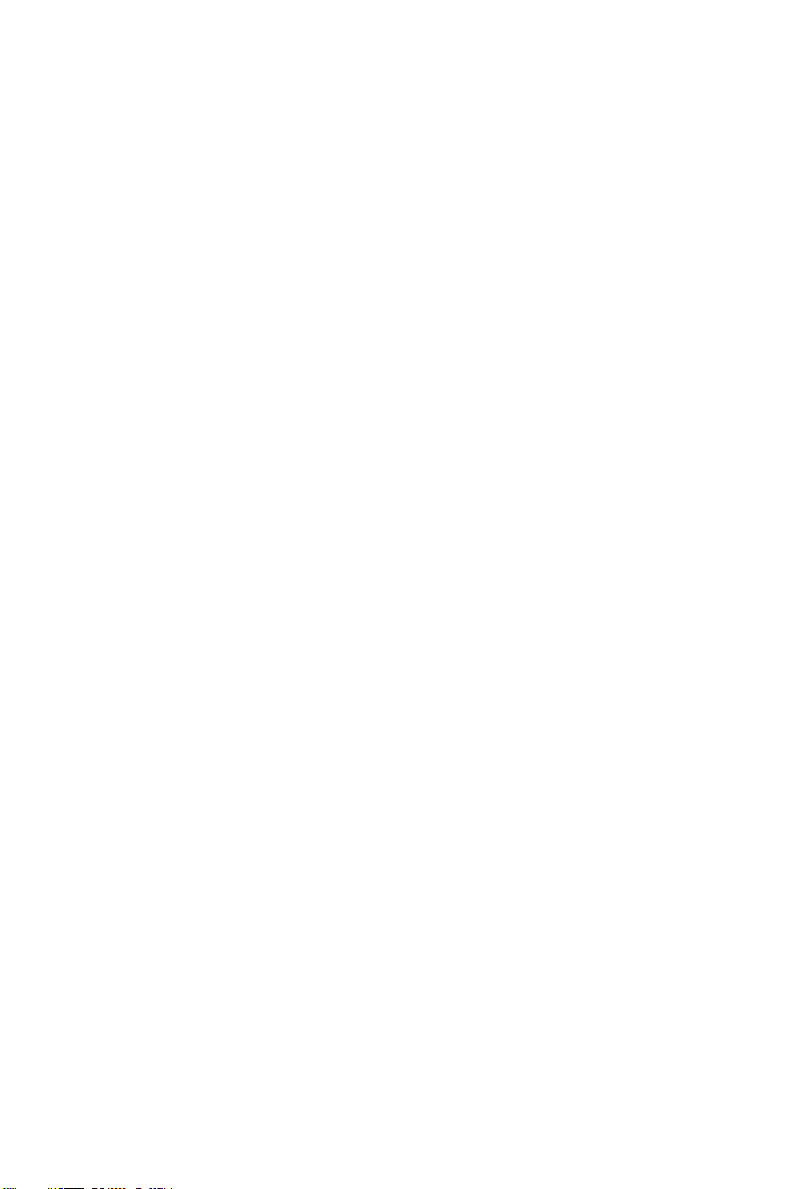
Dell™ 1409X 프로젝터
사용자 안내서
www.dell.com | support.dell.com
Page 3
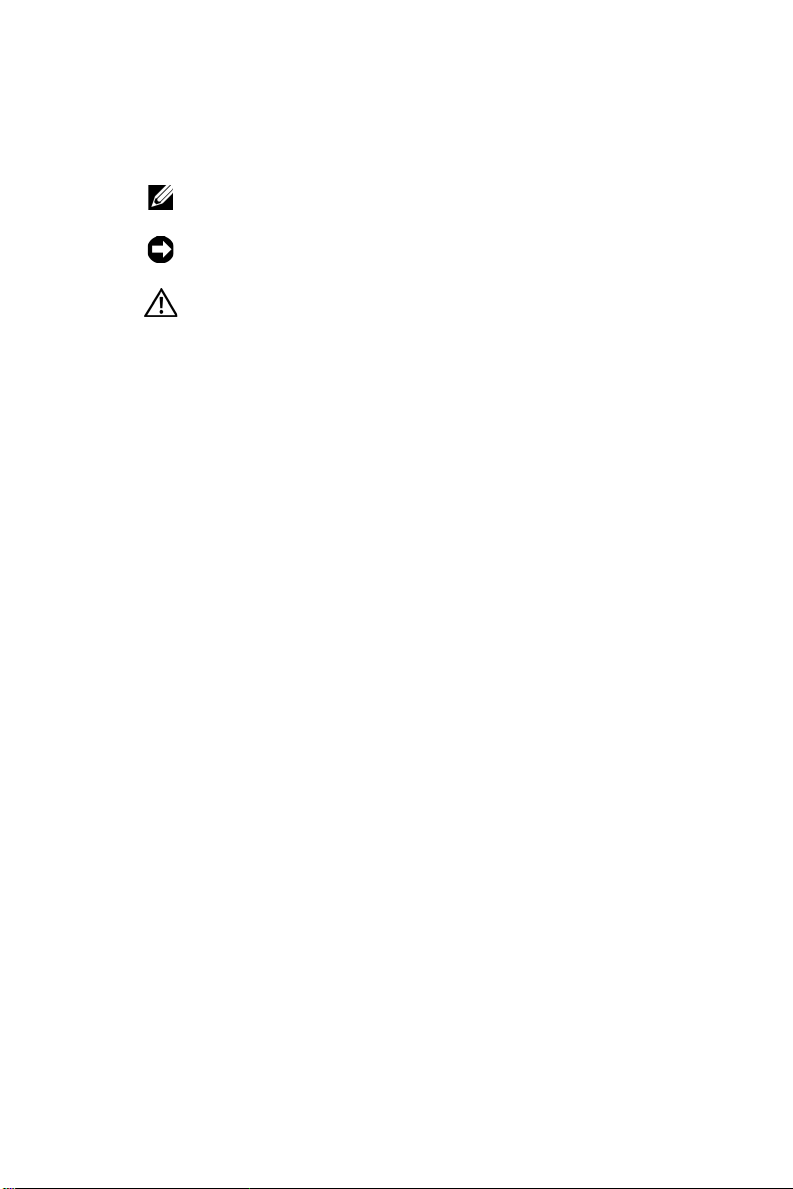
참고 , 주의 및 경고
참고 : 참고는 프로젝터 사용에 도움이 되는 중요한 정보를
제공합니다 .
주의 : 주는 발생할 수 있는 하드웨어 손상이나 데이터 손실
을 나타내고 문제를 피하는 방법을 설명합니다 .
경고 : 경고는 재산 피해 , 부상 또는 사망 가능성이 있음을
알려줍니다 .
____________________
이 문서의 정보는 통보 없이 변경될 수 있습니다 .
ⓒ 2008 Dell Inc. All rights reserved.
Dell Inc. 의 서면 허가가 없으면 어떠한 방법으로도 무단 복제할 수 없습니
다 .
이 문서에 나오는 상표 : Dell, DELL 로고 , Dimension, OptiPlex, Dell
Precision, Latitude, Inspiron, DellNet, PowerApp, PowerEdge, PowerConnect
및 PowerVault 는 Dell Inc. 의 상표입니다 . DLP 와 DLP
I
NSTRUMENTS INCORPORATED 의 상표입니다 . Microsoft 와 Windows 는
Microsoft Corporation 의 등록 상표입니다 .
본 설명서에서 특정 회사의 마크와 이름 또는 제품을 지칭하기 위해 기타
상표와 상호가 사용될 수 있습니다 . Dell Inc. 은 자사가 소유하고 있는 상
표 이외의 다른 모든 등록 상표 및 상표명에 대해 어떠한 소유권도 없음을
알려 드립니다 .
모델 1409X
2008 년 5 월 Rev. A01
®
로고는 TEXAS
Page 4
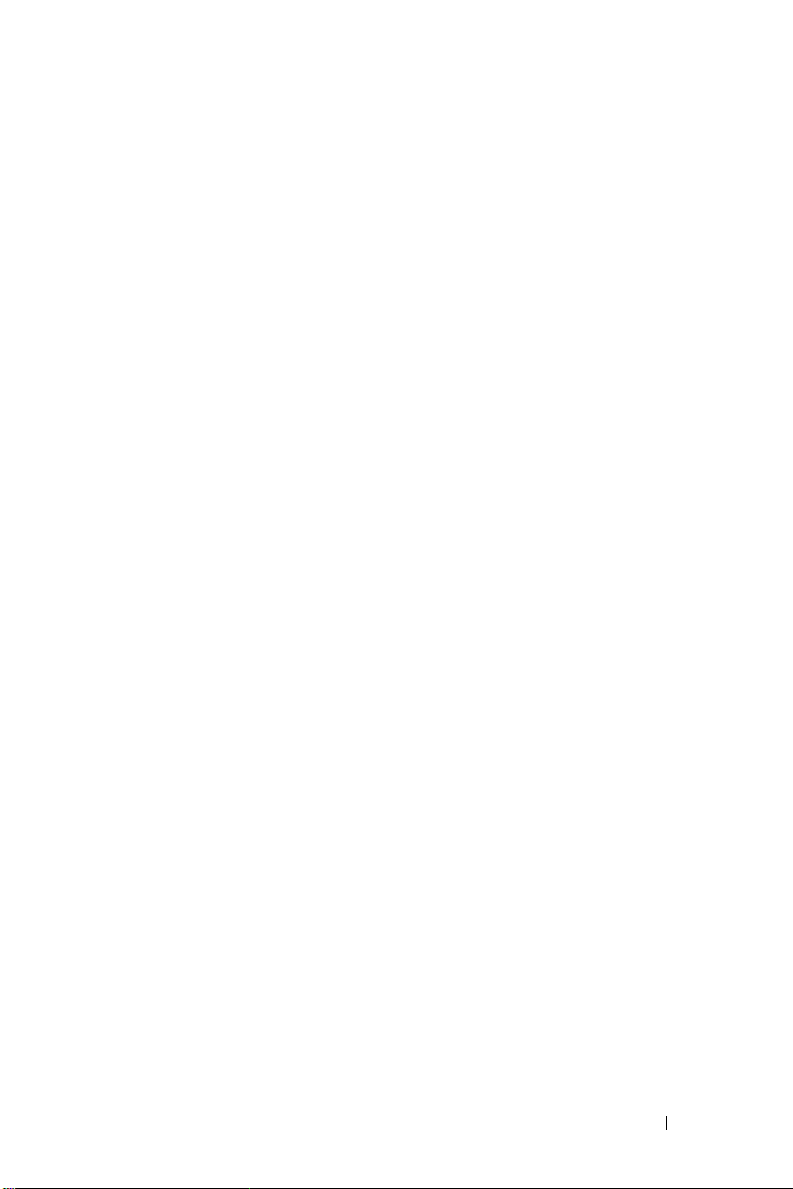
목차
1 구입한 Dell 프로젝터. . . . . . . . . . . . . . . . 5
2 프로젝터 연결 . . . . . . . . . . . . . . . . . . . . . 7
프로젝터 각 부분 명칭. . . . . . . . . . . . . . . . 6
컴퓨터 연결 . . . . . . . . . . . . . . . . . . . . . . . . 8
VGA 케이블을 사용한 컴퓨터 연결
DVI-D 케이블을 사용한 컴퓨터 연결
RS232 케이블을 사용한 컴퓨터 연결
. . . . . . . . . 8
. . . . . . . . 9
. . . . . . . 10
DVD 플레이어 연결
S- 비디오 케이블을 사용한 DVD 플레이어 연결
복합 케이블을 사용한 DVD 플레이어 연결
컴포넌트 케이블을 사용한 DVD 플레이어 연결
HDMI 케이블을 사용한 DVD 플레이어 연결
. . . . . . . . . . . . . . . . . . . 11
11
. . . 12
. 13
. . . 14
3 프로젝터 사용 . . . . . . . . . . . . . . . . . . . . . 15
프로젝터 전원 켜기 . . . . . . . . . . . . . . . . . . . 15
프로젝터 전원 끄기 . . . . . . . . . . . . . . . . . . . 15
영사 이미지 조절
프로젝터 높이 올리기
프로젝터 높이 내리기
프로젝터 줌 및 초점 조절
영사 이미지 크기 조절
. . . . . . . . . . . . . . . . . . . . 16
. . . . . . . . . . . . . . . 16
. . . . . . . . . . . . . . . 16
. . . . . . . . . . . . . . . . 17
. . . . . . . . . . . . . . . . . 18
목차 3
Page 5
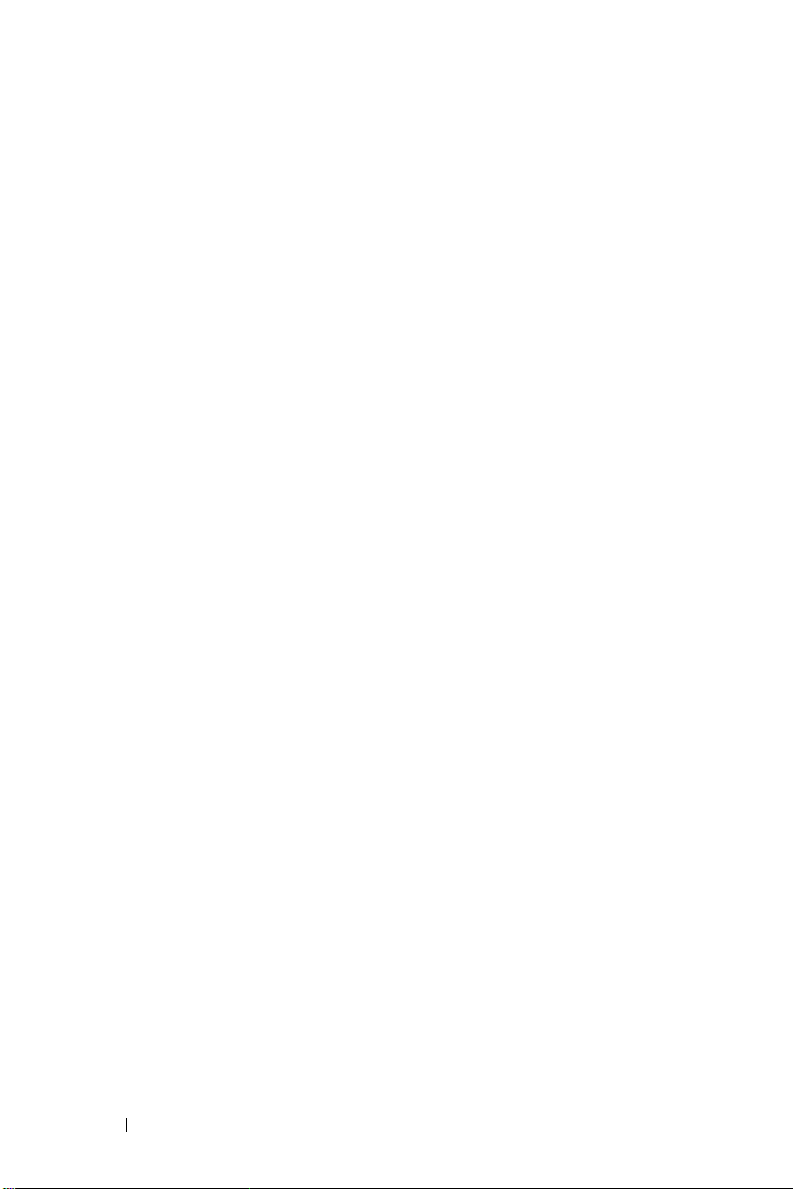
제어판 사용 . . . . . . . . . . . . . . . . . . . . . . . 19
리모컨 사용 . . . . . . . . . . . . . . . . . . . . . . . 21
화면 디스플레이 사용
. . . . . . . . . . . . . . . . . . . . . . . 23
주 메뉴
입력 선택
자동 조정
. . . . . . . . . . . . . . . . . 22
. . . . . . . . . . . . . . . . . . . . . . 23
. . . . . . . . . . . . . . . . . . . . . . 23
설정 . . . . . . . . . . . . . . . . . . . . . . . . . 24
영상 (PC 모드에서 )
영상 ( 비디오 모드에서 )
디스플레이 (PC 모드에서 )
. . . . . . . . . . . . . . . . 25
. . . . . . . . . . . . . 26
. . . . . . . . . . . . 27
디스플레이 ( 비디오 모드에서 ) . . . . . . . . . 28
램프
. . . . . . . . . . . . . . . . . . . . . . . . . 29
언어
. . . . . . . . . . . . . . . . . . . . . . . . . 30
. . . . . . . . . . . . . . . . . . . . . . . . . 31
기타
4 프로젝터 문제 해결. . . . . . . . . . . . . . . . . 34
램프 교체 . . . . . . . . . . . . . . . . . . . . . . . . 38
5 사양 . . . . . . . . . . . . . . . . . . . . . . . . . . . . . 40
6Dell™ 에 문의하기 . . . . . . . . . . . . . . . . . 44
7 부록 : 용어 설명 . . . . . . . . . . . . . . . . . . . 45
4 목차
Page 6
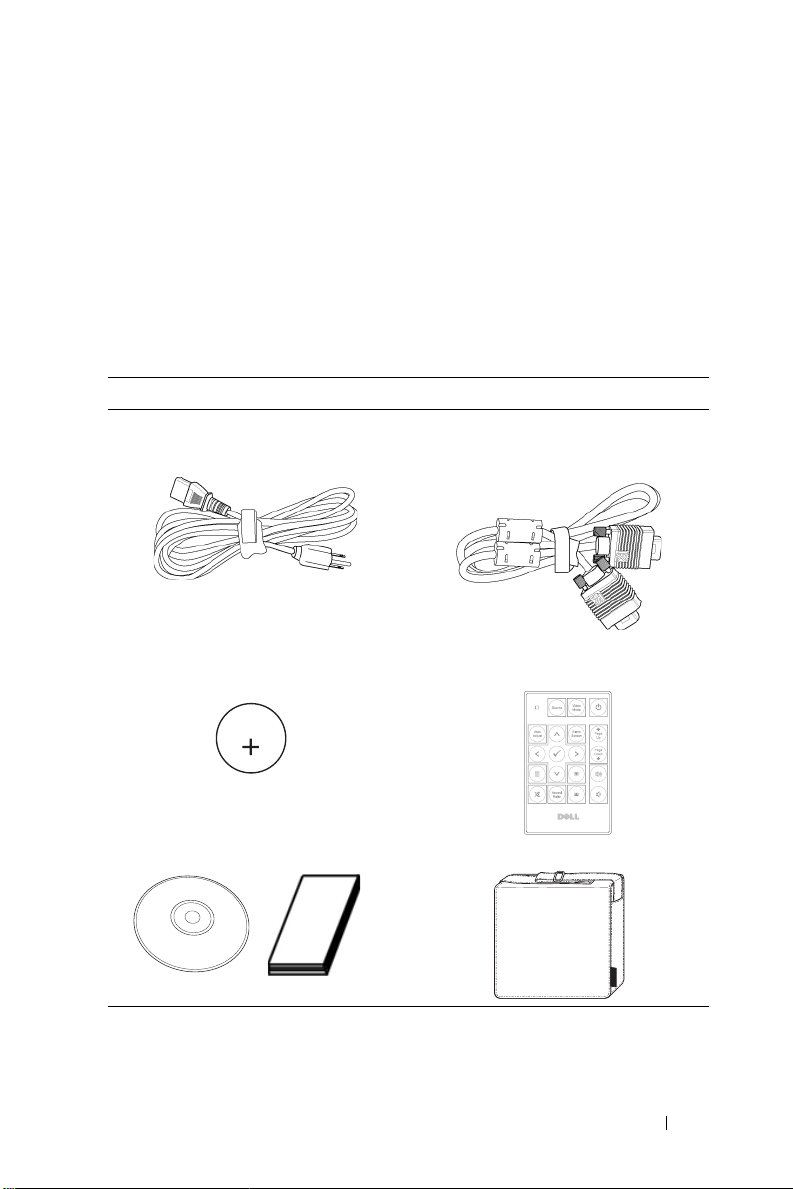
1
CR2032
3V
구입한 Dell 프로젝터
본 프로젝터에는 다음과 같은 품목이 포함되어 있습니다 . 모든 품목이 들어 있
는지 확인하고 없는 품목이 있으면 Dell™ 에 문의하십시오 .
패키지 내용물
전원 케이블 1.8 m VGA 케이블 (VGA 와 VGA 연
결 )
CR2032 배터리 리모컨
CD 사용자 안내서 및 문서
운반 케이스
DELL
구입한 Dell 프로젝터 5
Page 7
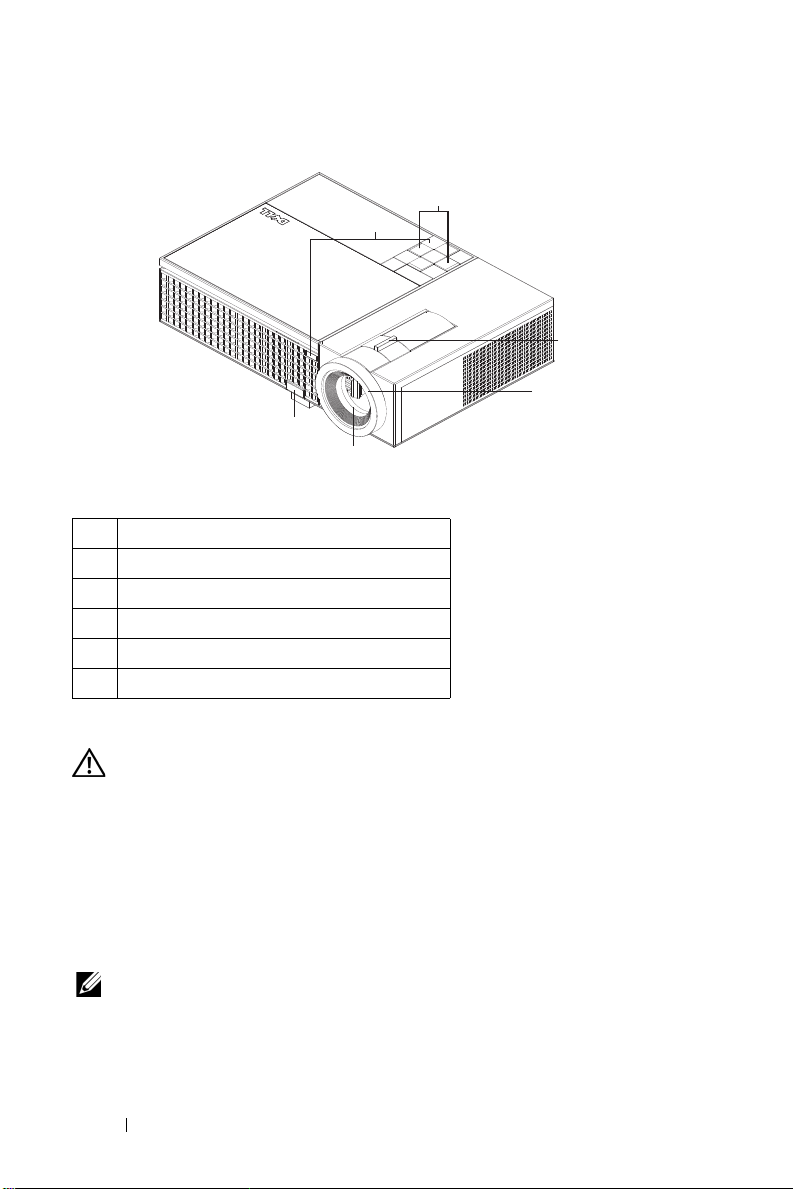
프로젝터 각 부분 명칭
1
제어판
2
줌 탭
3
초점 링
4
렌즈
5
각도 조절기 버튼
6
IR 수신기
1
6
2
3
5
4
경고 : 안전 지침
1
프로젝터를 열이 많이 발생하는 기기 근처에서 사용하지 마십시오
2
먼지가 지나치게 많은 곳에서 프로젝터를 사용하지 마십시오. 먼지가 시스템
장애의 원인이 될 수 있고, 프로젝터가 자동으로 꺼집니다
3
프로젝터는 통풍이 잘 되는 곳에 설치하십시오
4
프로젝터의 통풍구를 막지 마십시오
5
프로젝터는
5ºC에서 35ºC
사이의 주위 온도에서 작동하십시오
.
참고 : 자세한 정보는 프로젝터와 함께 공급된
.
제품 정보 가이드
.
.
.
를 참조
하십시오 .
6 구입한 Dell 프로젝터
Page 8
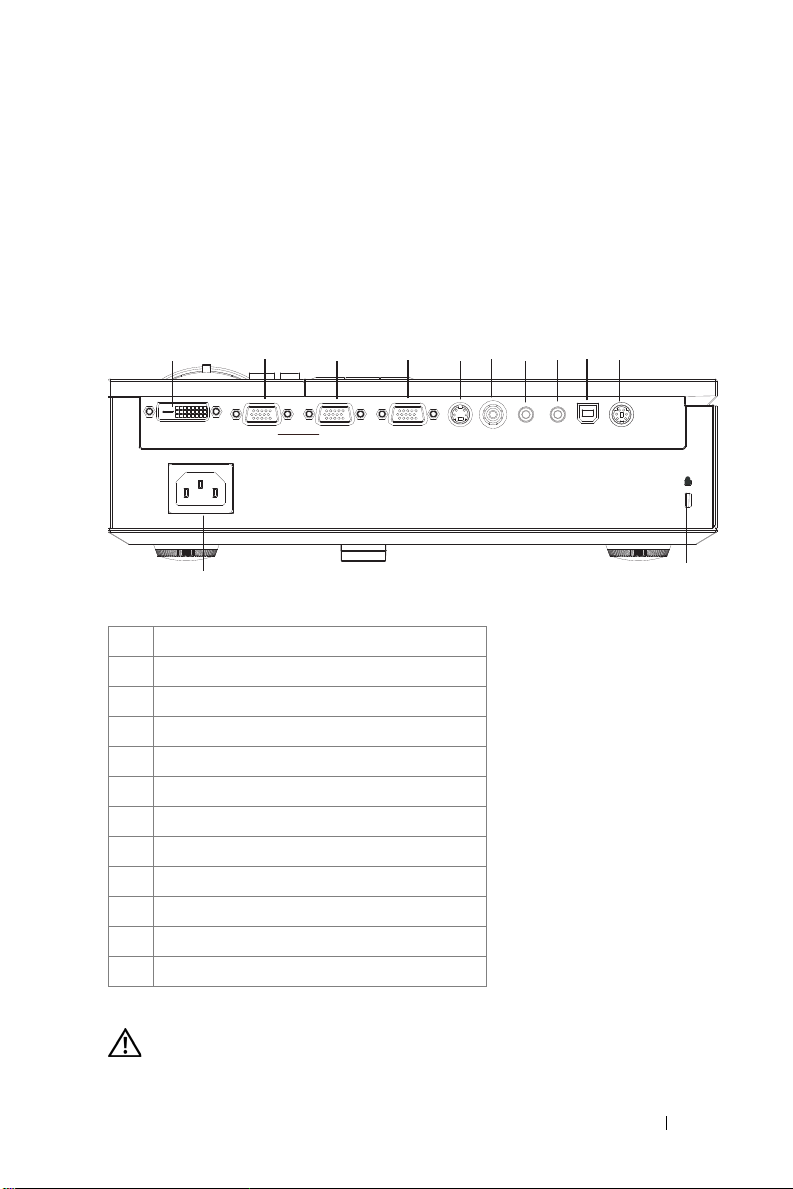
프로젝터 연결
21345678910
11
12
Dell 1409X
USB
Remote
RS-232
DVI-D In
S-Video In
Video In
VGA - B
In
Audio Out
Audio In
VGA - A
Out
VGA - A
In
1
DVI-D 입력 커넥터
2
VGA-A 출력 ( 모니터 통과 )
3
VGA-A 입력 (D-sub) 커넥터
4
VGA-B 입력 (D-sub) 커넥터
5
S- 비디오 커넥터
6
복합 비디오 커넥터
7
오디오 입력 커넥터
8
오디오 출력 커넥터
9
USB 원격 커넥터
10
RS232 커넥터
11
보안 케이블 슬롯
12
전원 코드 커넥터
2
경고 : 이 섹션의 절차를 시작하기 전에 페이지 6에 설명되어 있는 안전
지침을 따르십시오 .
프로젝터 연결 7
Page 9
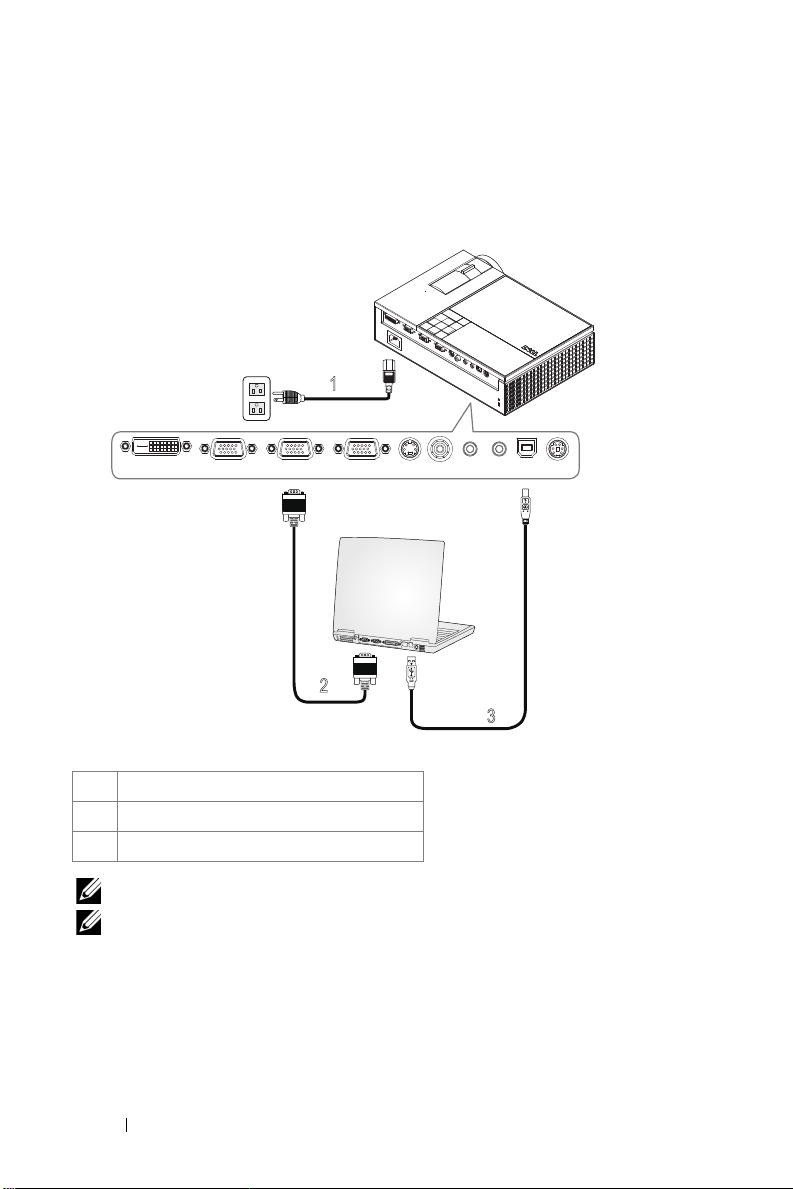
컴퓨터 연결
1
2
3
MOLEX
USB
Remote
RS-232
DVI-D In
S-Video In
Video In
VGA - B
In
Audio Out
Audio In
VGA - A
Out
VGA - A
In
VGA 케이블을 사용한 컴퓨터 연결
1
전원 코드
2
VGA 와 VGA 를 연결하는 케이블
3
USB 와 USB 를 연결하는 케이블
참고 : USB 케이블은 Dell 에서 제공하지 않습니다 .
참고 : 리모컨의 이전 페이지와 다음 페이지 기능을 사용하려면 USB 케이
블이 연결되어 있어야 합니다 .
8 프로젝터 연결
Page 10
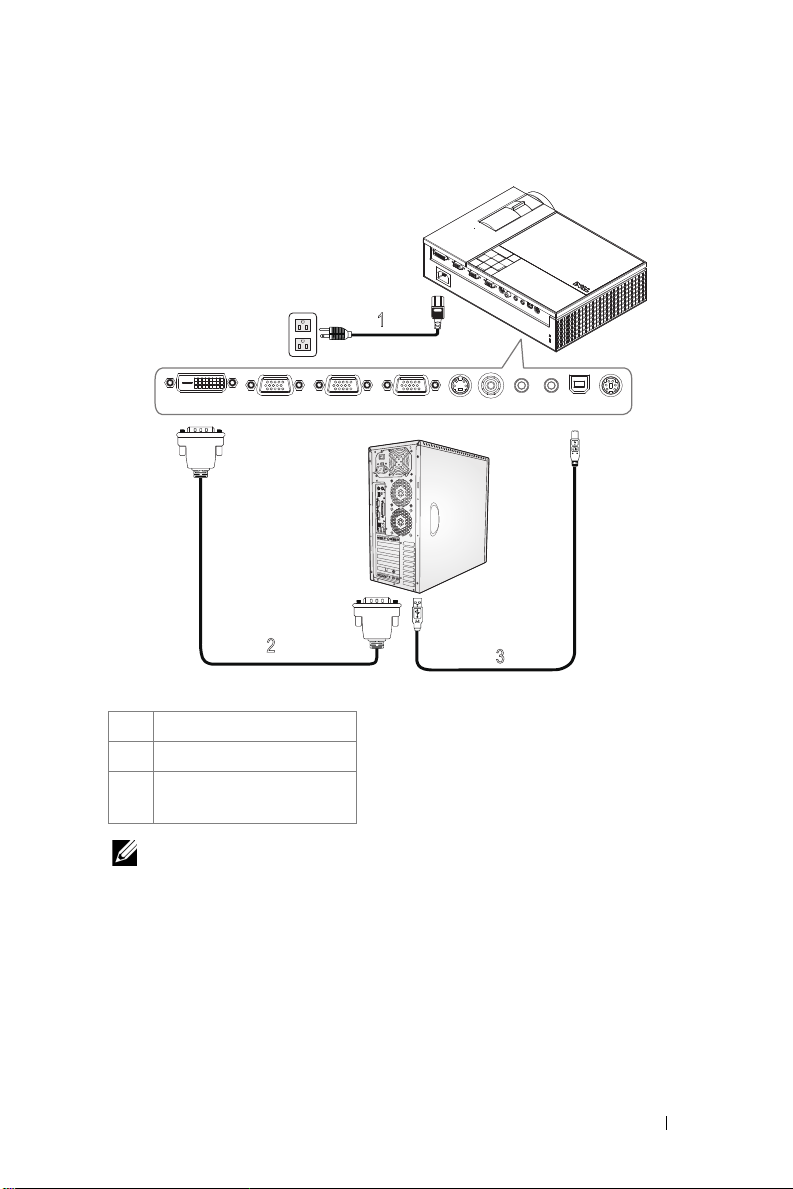
DVI-D 케이블을 사용한 컴퓨터 연결
1
DVI-D In
1
전원 코드
2
DVI-D 케이블
3
USB 와 USB 를 연결하는
VGA - A
2
Out
VGA - A
In
VGA - B
In
TV OUT
P
D
I
F
-
S
O
D
U
I
T
F
O
U
T
MOLEX
S-Video In
Video In
Audio In
Audio Out
Remote
USB
3
케이블
참고 : USB 케이블과 DVI-D 케이블은 Dell 에서 제공하지 않습니다 .
RS-232
프로젝터 연결 9
Page 11
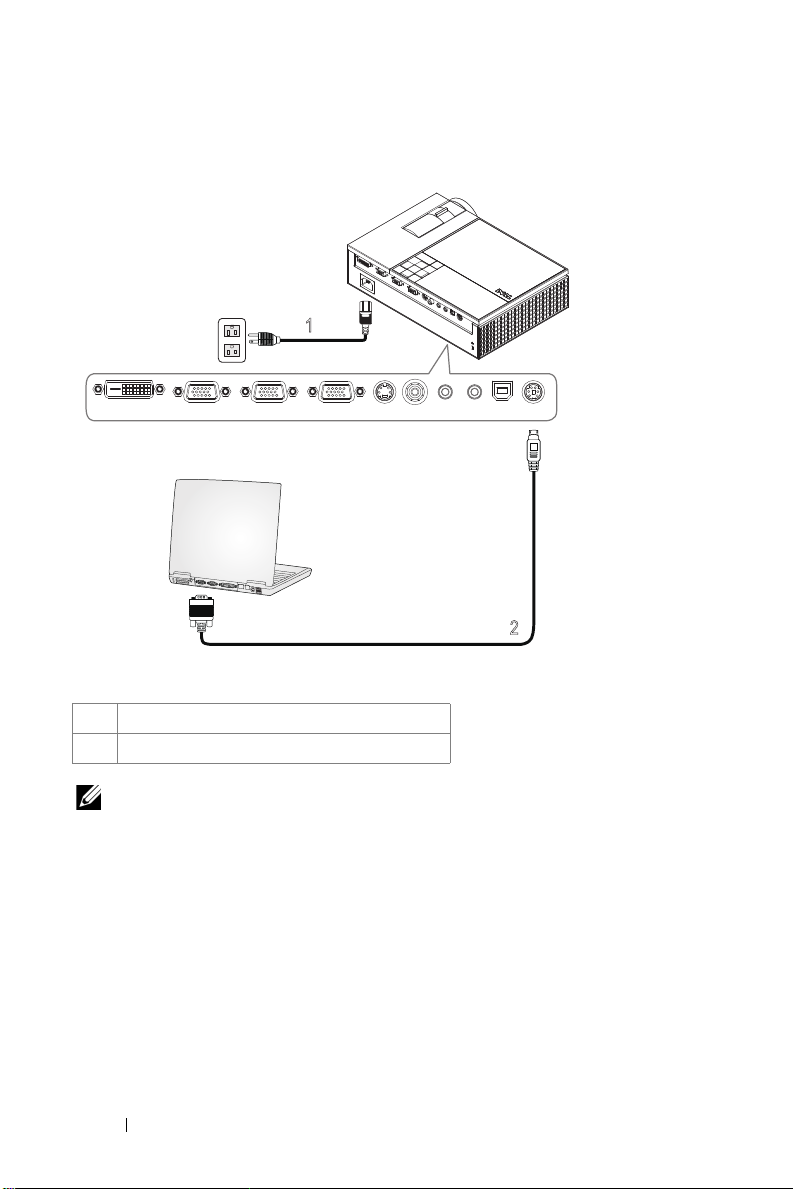
RS232 케이블을 사용한 컴퓨터 연결
1
DVI-D In
VGA - A
Out
VGA - A
In
VGA - B
In
S-Video In
Video In
Audio In
Audio Out
Remote
USB
RS-232
2
1
전원 코드
2
RS232 케이블
참고 : RS232 케이블은 Dell 에서 제공하지 않습니다 . 케이블과 RS232 원
격 제어 소프트웨어에 대해서는 전문 설치기사와 상담하십시오 .
10 프로젝터 연결
Page 12
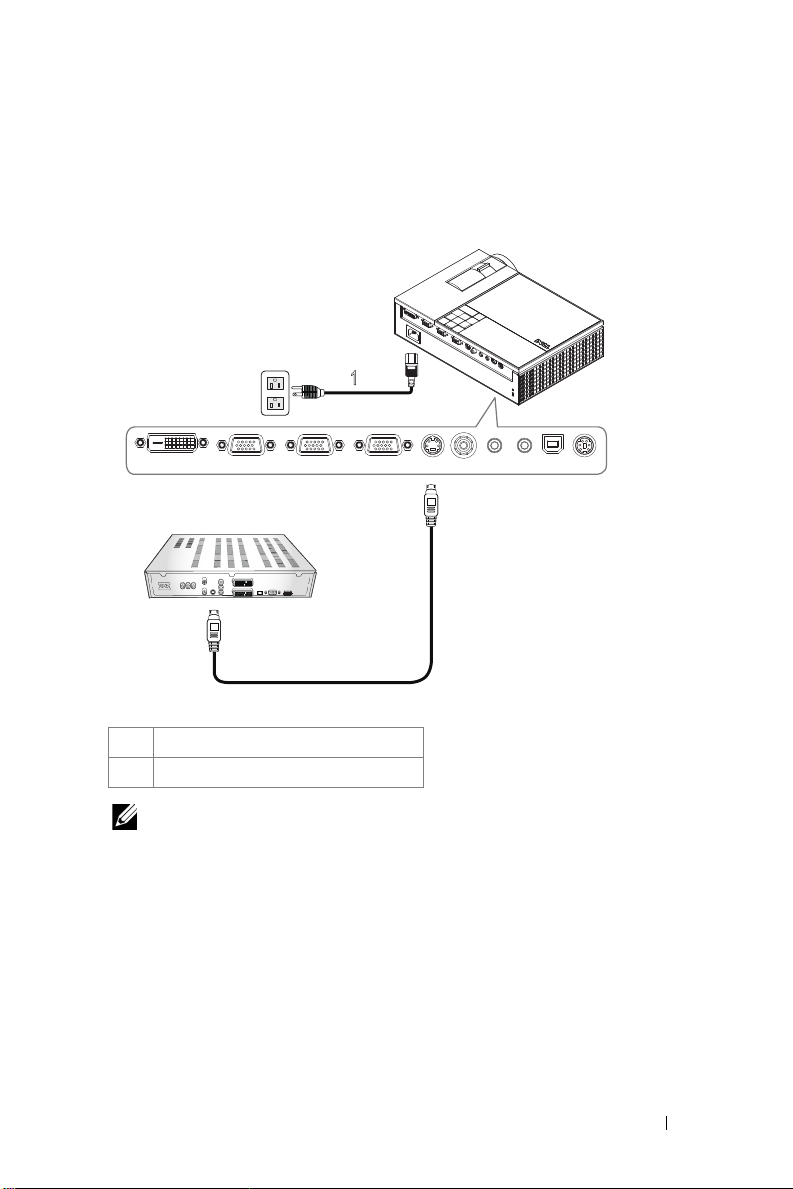
DVD 플레이어 연결
2
S- 비디오 케이블을 사용한 DVD 플레이어 연결
1
DVI-D In
VGA - A
Out
VGA - A
In
VGA - B
In
S-Video In
Video In
Audio In
Audio Out
Remote
USB
RS-232
2
1
전원 코드
2
S- 비디오 케이블
참고 : S- 비디오 케이블은 Dell 에서 제공하지 않습니다 . S- 비디오 연장
(15 m/30 m) 케이블은 Dell 웹 사이트에서 구매할 수 있습니다 .
프로젝터 연결 11
Page 13
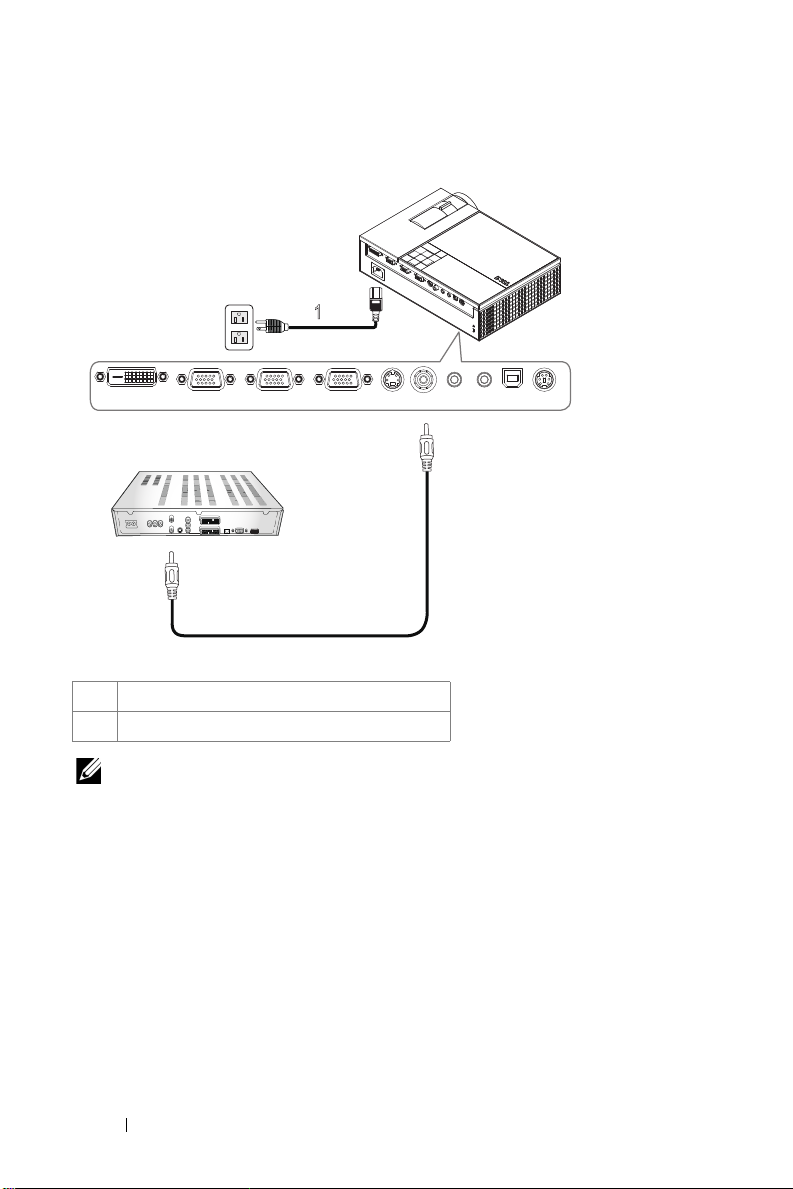
복합 케이블을 사용한 DVD 플레이어 연결
2
1
DVI-D In
VGA - A
Out
VGA - A
In
VGA - B
In
S-Video In
Video In
Audio In
Audio Out
Remote
USB
RS-232
2
1
전원 코드
2
복합 비디오 케이블
참고 : 복합 케이블은 Dell 에서 제공하지 않습니다 . 복합 비디오 연장
(15 m/30 m) 케이블은 Dell 웹 사이트에서 구매할 수 있습니다 .
12 프로젝터 연결
Page 14
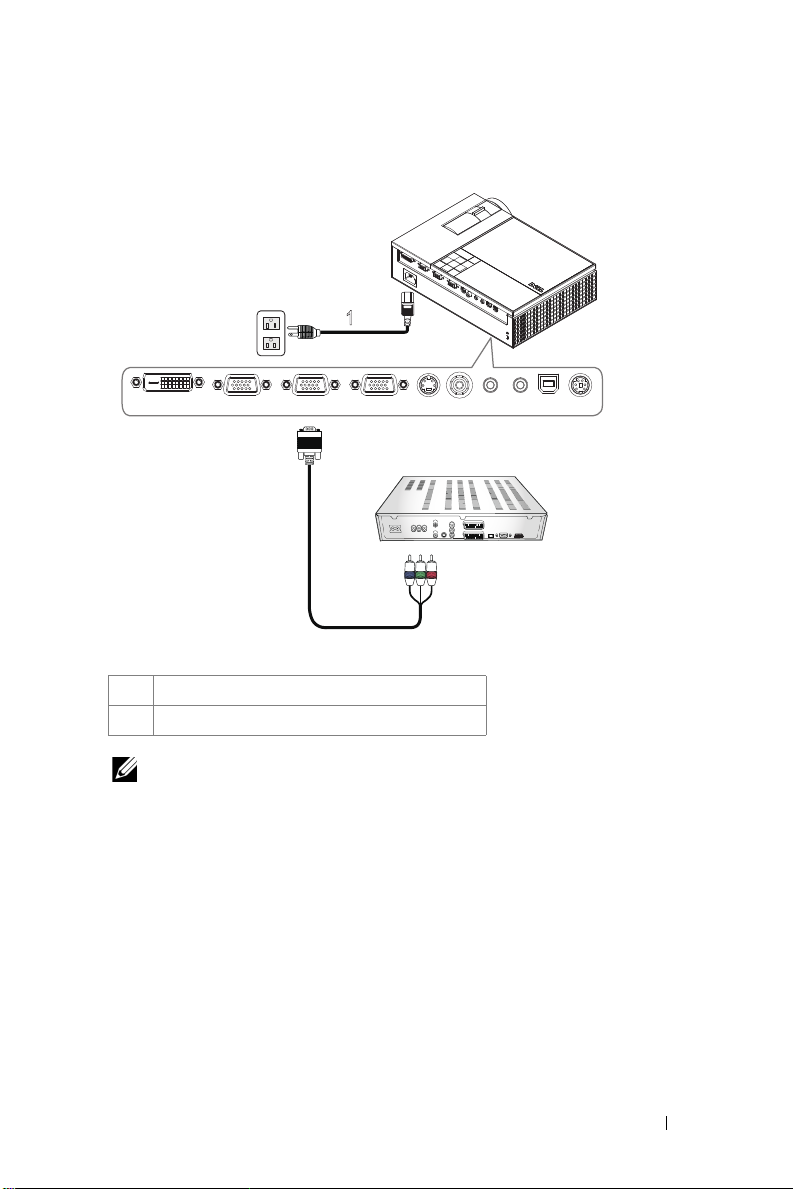
컴포넌트 케이블을 사용한 DVD 플레이어 연결
2
1
DVI-D In
VGA - A
Out
VGA - A
In
VGA - B
In
S-Video In
Video In
Audio In
Audio Out
Remote
USB
RS-232
2
1
전원 코드
2
VGA 와 YPbPr 을 연결하는 케이블
참고 : VGA 와 YPbPr 을 연결하는 케이블은 Dell 에서 제공하지 않습니다 .
VGA 와 YPbPr 을 연결하는 연장 (15 m/30 m) 케이블은 Dell 웹 사이트에서 구매할
수 있습니다 .
프로젝터 연결 13
Page 15
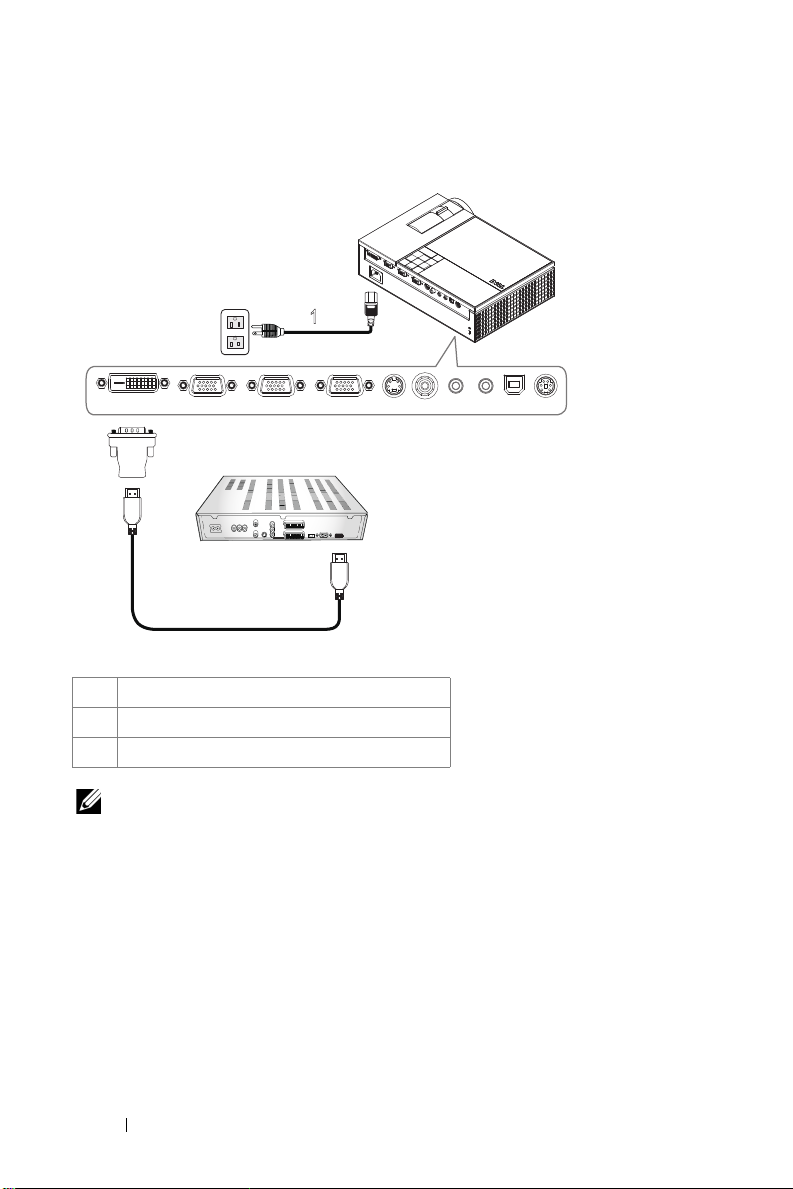
HDMI 케이블을 사용한 DVD 플레이어 연결
2
3
1
DVI-D In
VGA - A
Out
VGA - A
In
VGA - B
In
S-Video In
Video In
Audio In
Audio Out
Remote
USB
RS-232
2
1
전원 코드
2
HDMI 케이블
3
DVI-D 어댑터
참고 : HDMI 케이블과 DVI-D 어댑터는 Dell 에서 제공하지 않습니다 .
14 프로젝터 연결
Page 16
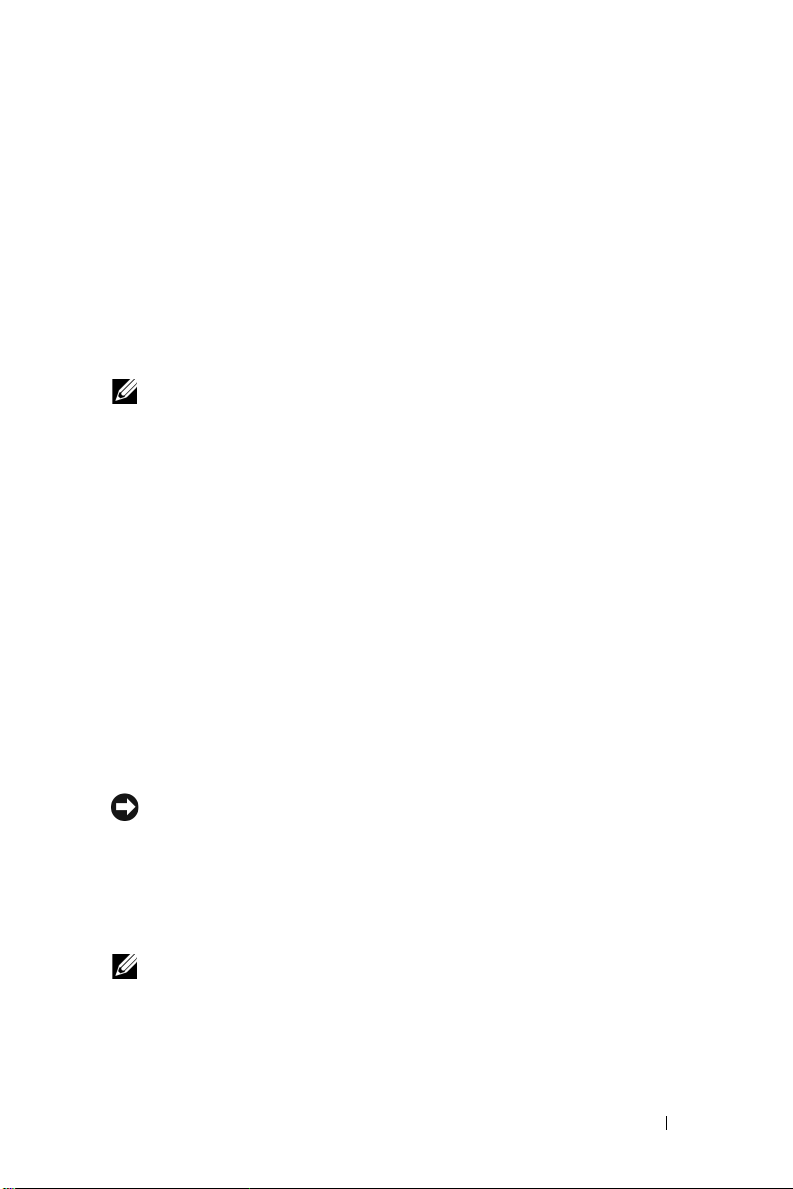
3
프로젝터 사용
프로젝터 전원 켜기
참고 : 소스를 켜기 전에 프로젝터 전원을 먼저 켜십시오 . 전원 버튼을 누
를 때까지 표시등이 청색으로 깜박입니다 .
1 렌즈 덮개를 여십시오 .
2 전원 코드와 원하는 신호 케이블을 연결하십시오 . 프로젝터 연결에 대한 자
세한 내용은 " 프로젝터 연결 " 페이지 7을 참조하십시오 .
3 전원 버튼을 누르십시오 ( 전원 버튼을 찾으려면 " 제어판 사용 " 페이지 19
를 참조하십시오 ).
4 소스 ( 컴퓨터 , DVD 플레이어 등 ) 를 켜십시오 . 프로젝터가 자동으로 소스
를 인식합니다 .
5 전원을 켜는 동안 Dell 로고가 30 초 동안 표시됩니다 .
" 신호 검색 중 ... " 메시지가 화면에 나타나면 해당 케이블이 제대로 연결되었
는지 확인하십시오 .
여러 개의 소스가 프로젝터에 연결되어 있으면 리모컨이나 제어판에서 소스
버튼을 눌러 원하는 소스를 선택하십시오 .
프로젝터 전원 끄기
주의 : 다음 절차에서 설명하는 대로 프로젝터 전원을 끈 후에 플러그를
빼십시오 .
1 전원 버튼을 누르십시오 .
2 전원 버튼을 한 번 더 누르십시오 . 냉각 팬이 90 초 동안 계속 작동합니다 .
3 프로젝터를 빨리 끄려면 냉각 팬이 아직 가동 중일 때 전원 버튼을 누르십시
오 .
참고 : 프로젝터를 다시 켜기 전에 내부 온도가 안정될 수 있도록 60 초 동
안 기다리십시오 .
4 전기 콘센트와 프로젝터에서 전원 코드를 빼십시오 .
프로젝터 사용 15
Page 17

참고 : 프로젝터가 작동할 때 전원 버튼을 누르면 " 프로젝터를 끄려면 전
Dell1409X
USB
Remote
RS-232
DVI-D In
S-Video In
Video In
VGA - B
I
Audio Out
Audio In
VGA - A
Out
VGA - A
I
원 버튼을 누르십시오 ." 라는 메시지가 화면에 표시됩니다 . 이 메시지를 지우
려면 제어판에서 메뉴 버튼을 누르거나 메시지를 무시하십시오 . 5 초 후에 메시
지가 사라집니다 .
영사 이미지 조절
프로젝터 높이 올리기
1 각도 조절기 버튼을 누르십시오 .
2 프로젝터를 원하는 디스플레이 각도로 높인 후 버튼을 놓으면 각도 조절기
받침대가 해당 위치에 고정됩니다 .
3 디스플레이 각도를 세밀하게 조절하려면 기울기 조절 휠을 사용하십시오 .
프로젝터 높이 내리기
1 각도 조절기 버튼을 누르십시오 .
2 프로젝터를 내린 후 버튼을 놓으면 각도 조절기 받침대가 해당 위치에 고정
됩니다 .
1
각도 조절기 버튼
2
각도 조절기 받침대
3
기울기 조절 휠
16 프로젝터 사용
1
2
33
Page 18

프로젝터 줌 및 초점 조절
경고 : 프로젝터를 옮기거나 휴대용 케이스에 넣을 때는 프로젝터가 손상
되지 않도록 줌 렌즈와 각도 조절기 받침대를 완전히 안으로 넣으십시오 .
1 줌 탭을 돌려 확대하고 축소하십시오 .
2 이미지가 선명해질 때까지 초점 링을 돌리십시오 . 이 프로젝터는
1.0 m~12m(3.3 ft~39.4 ft) 거리 범위에서 초점을 맞출 수 있습니다 .
1
2
1
줌 탭
2
초점 링
프로젝터 사용 17
Page 19

영사 이미지 크기 조절
275.3"
(699.3cm)
206.5"
(524.5cm)
160.6"
(407.9cm)
114.7"
(291.4cm)
68.8"
(174.8cm)
22.89"
(58.3cm)
302.8"(769.2cm)
227.1"(576.9cm)
176.7"(448.7cm)
126.2"(320.5cm)
75.7"(192.3cm)
25.2 "(64.1cm)
Projector to screen distance
39.4'(12.0m)
29.5'(9.0m)
23.0'(7.0m)
16.4'(5.0m)
9.8'(3.0m)
3.3'(1.0m)
18 프로젝터 사용
Page 20

화면
1
3
5
2
7
10
9
4
8
6
( 대각선 )
화면 크기
Hd
거리 3.3 인치
* 이 그래프는 사용자의 참조용으로만 제공하는 것입니다 .
최대 25.2 인치
최소 22.89 인치
최대
( 폭 x 높이 )
최소
( 폭 x 높이 )
최대 2.27 인치
최소 2.06 인치
(64.1cm)
(58.3 cm)
20.2 x 15.1 인치60.6 x 45.4 인치101.0 x 75.7 인치141.3 x 106 인치181.7 x 136.3 인치242.3 x 181.7
(51.3 x
38.5 cm)
18.3 x 13.7 인치55.1 x 41.3 인치91.8 x 68.8 인치128.5 x 96.4 인치165.2 x 123.9 인치220.3 x 165.2
(46.5 x
34.9 cm)
(5.8 cm)
(5.2 cm)
(1.0 m)
75.7 인치
(192.3 cm)
68.8 인치
(174.8 cm)
(153.8 x
115.4 cm)
(139.9 x
104.9 cm)
6.81 인치
(17.3 cm)
6.19 인치
(15.7 cm)
9.8 인치
(3.0 m)
제어판 사용
126.2 인치
(320.5 cm)
114.7 인치
(291.4 cm)
(256.4 x
192.3 cm)
(233.1 x
174.8 cm)
11.36 인치
(28.8 cm)
10.32 인치
(26.2 cm)
16.4 인치
(5.0 m)
176.7 인치
(448.7 cm)
160.6 인치
(407.9 cm)
(359.0 x
269.2 cm)
(326.3 x
244.8 cm)
15.9 인치
(40.4 cm)
14.45 인치
(36.7 cm)
23.0 인치
(7.0 m)
227.1 인치
(576.9 cm)
206.5 인치
(524.5 cm)
(461.5 x
346.2 cm)
(419.6 x
314.7 cm)
20.44 인치
(51.9 cm)
18.58 인치
(47.2 cm)
29.5 인치
(9.0 m)
302.8 인치
(769.2 cm)
275.3 인치
(699.3 cm)
인치
(615.4 x
461.5 cm)
인치
(559.4 x
419.6 cm)
27.26 인치
(69.2 cm)
24.78 인치
(62.9 cm)
39.4 인치
(12.0 m)
10
1
램프 경고 표시등 램프 표시등이 황색으로 켜지면 램프를 교체하
십시오 . LAMP 표시등이 황색으로 깜박이면 램
프 드라이버나 컬러 휠에 장애가 발생한 것이기
때문에 프로젝터가 자동으로 꺼집니다 . 문제가
계속되면 Dell™ 에 문의하십시오 .
프로젝터 사용 19
Page 21

2
온도 경고 표시등 • 황색 온도 표시등은 프로젝터 또는 램프 드라
이버가 과열된 상태를 나타냅니다 . 디스플레
이가 자동으로 꺼집니다 . 프로젝터가 식은 후
에 다시 디스플레이를 켜십시오 . 문제가 계속
되면 Dell™ 에 문의하십시오 .
• 온도 표시등이 황색으로 깜박이면 프로젝터
팬이나 컬러 휠에 장애가 발생한 것이기 때문
에 프로젝터가 자동으로 꺼집니다 . 문제가 계
속되면 Dell™ 에 문의하십시오 .
3
전원 프로젝터
프로젝터 전원 켜기 " 페이지 15 및 " 프로젝터
전원 끄기 " 페이지 15 를 참조하십시오 .
4
위로 / 키스톤 조절 온 스크린 디스플레이 (OSD) 항목을 선택할 때
누릅니다 .
프로젝터 경사에 의해 생긴 이미지 왜곡을 조절
하려고 할 때 누릅니다 . (+40/-35 도 )
5
오른쪽 / 자동 조정 OSD 설정을 조절할 때 누릅니다 .
프로젝터를 입력 소스와 동기화하려고 할 때
릅니다 . 화면 디스플레이 (OSD) 가 표시된 경
우에는 자동 조정이 작동하지 않습니다 .
6
IR 수신기 리모컨으로 IR 수신기를 가리키고 버튼을 누릅
니다 .
7
아래로 /
키스톤 조절
8
메뉴 OSD 를 활성화할 때 누릅니다 . 방향 키와 메뉴
9
왼쪽
/ 소스 OSD 설정을 조절할 때 누릅니다 .
10
입력 선택 항목을 적용할 때 누릅니다 .
OSD 항목을 선택할 때 누릅니다 .
프로젝터 경사에 의해 생긴 이미지 왜곡을 조절
하려고 할 때 누릅니다 . (+40/-35 도 )
버튼을 사용하여 OSD 사이를 이동합니다 .
프로젝터에 여러 소스가 연결되어 있을 때 이
버튼을 누르면 디지털 RGB, 아날로그 RGB, 복
합 비디오 , 컴포넌트 (VGA 를 통한 YPbPr) 및
S- 비디오 소스가 순서대로 전환됩니다 .
전원을 켜고 끕니다 . 자세한 방법은 "
누
20 프로젝터 사용
Page 22

리모컨 사용
11
12
13
15
17
14
19
16
18
20
1
2
3
5
7
4
9
6
8
10
11
12
13
14
15
16
17
18
19
10
1
LED 표시등 LED 표시기입니다 .
2
소스 이 버튼을 누르면 디지털 RGB, 아날로그 RGB,
복합 비디오 , S- 비디오 , 컴포넌트 (VGA 를 통
한 YPbPr) 사이에서 전환합니다 .
3
자동 조정 프로젝터를 입력 소스와 동기화하려고 할 때 누
릅니다 . OSD( 화면 디스플레이 ) 가 표시되어
있을 때는 자동 조정이 작동하지 않습니다 .
4
위로 버튼 OSD 항목을 선택할 때 누릅니다 .
5
왼쪽 버튼 OSD 설정을 조절할 때 누릅니다 .
6
입력 선택을
7
메뉴 OSD 를 활성화할 때 누릅니다 .
8
아래로 버튼 OSD 항목을 선택할 때 누릅니다 .
적용할 때 누릅니다 .
20
프로젝터 사용 21
Page 23

9
음소거 프로젝터 스피커의 소리를 소거하거나 나오게
할 때 누릅니다 .
10
가로세로비 표시된 이미지의 가로세로비를 변경할 때 누릅
니다 .
11
전원 프로젝터 전원을 켜고 끕니다 . 자세한 방법은 "
프로젝터 전원 켜기 " 페이지 15 및 " 프로젝터
전원 끄기 " 페이지 15 를 참조하십시오 .
12
비디오 모드
13
페이지 위로 이전 페이지로 이동하려고 할 때 누릅니다 .
14
화면 소거 이미지를 숨기거나 표시할 때 누릅니다 .
15
페이지 아래로 다음 페이지로 이동하려고 할 때 누릅니다 .
16
오른쪽 버튼 OSD 설정을 조절할 때 누릅니다 .
17
볼륨 증가 볼륨을 높이려고 할 때 누릅니다 .
18
키스톤 조절 프로젝터 경사에 의해 생긴 이미지 왜곡을 조절
19
볼륨
감소 볼륨을 낮추려고 할 때 누릅니다 .
20
키스톤 조절 프로젝터 경사에 의해 생긴 이미지 왜곡을 조절
Dell™ 1409X
(PC
그래픽)나 비디오(동영상, 게임 등) 재생
을 위해 최적화된 사전 설정 구성이 있습니다
Video Mode(
모드, 동영상 모드, 게임 모드, sRGB 또는 사용
정의 모드(
자
저장) 사이에 전환됩니다. 비디오 모드 버튼을
한 번 누르면 현재 디스플레이 모드가 표시됩니
.
비디오 모드 버튼을 다시 누르면 디스플레
다
모드
이
하려고 할 때 누릅니다 . (+40/-35 도 )
하려고 할 때 누릅니다 . (+40/-35 도 )
마이크로 프로젝터에는 데이터
비디오 모드)
사용자가 기본 설정을 설정하고
사이에서 전환합니다
버튼을 누르면 PC
.
.
화면 디스플레이 사용
프로젝터에는 입력 소스가 있을 경우에만 표시되거나 없을 경우에만 표시되는
다국어 화면 디스플레이 (OSD) 가 있습니다 .
주 메뉴의 탭을 탐색하려면 프로젝터 제어판이나 리모컨에서 또는 버튼
을 누르십시오 . 하위 메뉴를 선택하려면 프로젝터 제어판이나 리모컨에서 입
력 버튼을 누르십시오 .
옵션을 선택하려면 프로젝터 제어판이나 리모컨에서 또는 버튼을 누르
십시오 . 색상이 짙은 청색으로 바뀝니다 . 항목이 선택되면 색상이 짙은
22 프로젝터 사용
청색
Page 24

으로 바뀝니다 . 제어판이나 리모컨에서 또는 버튼을 사용하여 설정을
조절하십시오 .
주 메뉴로 돌아가려면 뒤로 탭으로 이동하고 제어판이나 리모컨에서 입력 버
튼을 누르십시오 .
OSD 를 종료하려면 종료 탭으로 이동하고 제어판이나 리모컨에서 입력 버튼
을 누르거나 메뉴 버튼을 누르십시오 .
주 메뉴
입력 선택
입력 선택 메뉴에서 프로젝터 입력 소스를 선택할 수 있습니다 .
자동 소스 —사용할 수 있는 입
력 신호를 자동으로 감지하도
록 하려면 켜기 ( 기본 설정 )
를 선택하십시오 . 프로젝터가
켜졌을 때 소스 버튼을 누르면
사용할 수 있는 다음 입력 신호
를 자동으로 찾습니다 . 현재
입력 신호로 고정하려면 끄기
를 선택하십시오 . 자동 소스
모드가 끄기로
소스 버튼을 누르면 입력 신호
를 수동으로 선택할 수 있습니다 .
VGA-A—VGA-A 신호를 찾으려면 입력을 누르십시오 .
VGA-B—VGA-B 신호를 찾으려면 입력을 누르십시오 .
DVI-D—DVI-D 신호를 찾으려면 입력을 누르십시오 .
S- 비디오 —S- 비디오 신호를 찾으려면 입력을 누르십시오 .
복합 비디오 —복합 비디오 신호를 찾으려면 입력을 누르십시오 .
설정되었을 때
자동 조정
자동 조정은 PC 모드에서 프로젝터
의 주파수와 트래킹을 자동으로 조
정합니다 . 자동 조정이 진행 중일 때
화면에 " 자동 조정 진행 중 " 이라는 메시지가 나타납니다 .
프로젝터 사용 23
Page 25

설정
수직 키스톤 , 자동 키스톤 , 프로젝터 모드 , 가로세로비 및 프로젝터 정보 설정
을 포함합니다 .
수직 키스톤 —프로젝터가 기울어져서 생긴 이미지 왜곡을 조절합니다 .
자동 키스톤 —프로젝터 기울기에 의한 이미지 왜곡을 자동으로 조절합니다 .
프로젝터 모드 —프로젝터가 설치된 방식에 따라 프로젝터 모드를 선택할 수
있습니다 .
-
• 전방 영사
책상 — 기본 옵션입니다 .
• 전방 영사
젝터 이미지가 뒤집힙니다 .
• 후방 영사-책상 — 프로젝터가 이미지를 뒤집기 때문에 반투명한 스크
린 뒤에서 영사할 수 있습니다 .
• 후방 영사
니다 . 반투명한 스크린 뒤에서 천장에 설치하여 영사할 수 있습니다 .
가로세로비 —가로세로비를 설정할 수 있습니다 .
• 원본
확대 / 축소합니다 .
• 4:3
• 와이드 — 화면 폭에 맞게 입력 소스가 확대 / 축소됩니다 .
프로젝터 정보 —프로젝터 모델명 , 현재 입력 소스 및 프로젝터 일련번호
(PPID#) 가 표시됩니다 .
—
다음과 같은 경우에 와이드 또는 4:3 화면 비율을 사용하십시오 .
-컴퓨터 해상도가 XGA 이상일 때
-컴포넌트 케이블 (720p/1080i/1080p)
24 프로젝터 사용
-
천장 설치 — 천장에 설치된 상태로 영사할 수 있도록 프로
-
천장 설치 — 프로젝터가 거꾸로 설치되고 이미지가 뒤집힙
—
입력 소스의 가로세로비를 유지하면서 화면에 맞게 입력 소스를
화면에 맞게 입력 소스가 확대 / 축소됩니다 .
Page 26

영상 (PC 모드에서 )
영상 메뉴를 사용하여 프로젝터의 디스플레이 설정을 조정할 수 있습니다 . 영
상 메뉴는 다음 옵션을 제공합니다 .
밝기 — 및 버튼을 사용하여 이미지의 밝기를 조절합니다 .
대비 — 및 버튼을 사용하여 이미지의 대비를 조절합니다 .
색 온도 —색 온도를 조절할 수 있습니다 . 화면은 더 높은 색 온도에서 더 차게
보이고 더 낮은 색 온도에서 더 따뜻하게
정하면 사용자 정의 모드가 활성화됩니다 . 값은 사용자 정의 모드에 저장됩니
다 .
색 조정 —빨강 , 초록 및 파랑 색상을 수동으로 조절할 수 있습니다 .
보입니다 . 색 조정 메뉴에서 값을 조
프로젝터 사용 25
Page 27

영상 ( 비디오 모드에서 )
영상 메뉴를 사용하여 프로젝터의 디스플레이 설정을 조정할 수 있습니다 . 영
상 메뉴는 다음 옵션을 제공합니다 .
밝기 — 및 버튼을 사용하여 이미지의 밝기를 조절할 수 있습니다 .
대비 — 및 버튼을 사용하여 이미지의 대비를 조절할 수 있습니다 .
색 온도 —색 온도를 조절할 수 있습니다 . 화면은 더 높은 색 온도에서 더 차게
보이고 더 낮은
정하면 사용자 정의 모드가 활성화됩니다 . 값은 사용자 모드에 저장됩니다 .
색 조정 —빨강 , 초록 및 파랑 색상을 수동으로 조절할 수 있습니다 .
채도 —흑백 비디오 소스를 완전히 포화된 색상으로 조절할 수 있습니다 . 이미
지에 포함된 컬러 수를 늘리려면 버튼을 누르고 이미지에 포함된 컬러 수를
줄이려면 버튼을 누르십시오 .
선명도 —선명도를 낮추려면 버튼을 누르고 선명도를 높이려면 버튼을
누르십시오 .
색조 —이미지에 포함된 초록의 양을 늘리려면 버튼을 누르고 이미지에 포
함된 빨강의 양을 늘리려면 버튼을 누르십시오 (NTSC 신호에 대해서만 선
택 가능 ).
색 온도에서 더 따뜻하게 보입니다 . 색 조정 메뉴에서 값을 조
26 프로젝터 사용
Page 28

디스플레이 (PC 모드에서 )
디스플레이 메뉴를 사용하여 프로젝터의 디스플레이 설정을 조정할 수 있습니
다 . 영상 메뉴는 다음 옵션을 제공합니다 .
비디오 모드 —프로젝터의 디스플레이 모드를 최적화할 수 있습니다 .
선택할 수 있는 모드는 PC, 동영상 , sRGB( 더 정확한 색상 표현 제공 ), 게임 ,
사용자 정의 ( 원하는 설정 선택 ) 등이 있습니다 . 백색 강도 또는 감마 제거에
대한 설정을 조절하면
참고 : 화이트 밸런스 또는 감마 제거에 대한 설정을 조절하면 프로젝터
가 자동으로 사용자 정의 모드로 전환됩니다 .
신호 유형 —RGB, YCbCr 또는 YPbPr 신호 유형을 수동으로 선택할 수 있습니
다 .
확대 / 축소 —영사 화면의 이미지를 디지털로 4 배까지 확대하려면 버튼을
누르고 확대된 이미지를 축소하려면 버튼을 누르십시오 .
선택부분 확대 —영사 화면을 탐색하려면 버튼을 누르십시오 .
백색 강도 —색상 재현을
이려면 10 으로 설정하십시오 .
감마 제거 —사전 설정된 4 가지 값 (1, 2, 3, 4) 을 조절하여 디스플레이의 색상
성능을 변경할 수 있습니다 .
수평 위치 —이미지를 왼쪽으로 이동하려면 를 누르고 , 이미지를 오른쪽으
로 이동하려면 를 누르십시오 .
수직 위치 —이미지를 아래로 이동하려면 를 누르고 , 이미지를 위로 이동하
려면 를 누르십시오 .
프로젝터가 자동으로 사용자 정의 모드로 전환됩니다 .
최대로 높이려면 0 으로 설정하고 밝기를 최대로 높
프로젝터 사용 27
Page 29

주파수 —컴퓨터 그래픽 카드의 주파수에 맞게 디스플레이 데이터 클록 주파
수를 변경할 수 있습니다 . 세로로 떨리는 물결 무늬가 보이면 주파수 조절 기능
을 사용하여 줄을 최소화하십시오 . 이것은 조동 장치입니다 .
트래킹 —디스플레이 신호의 위상을 그래픽 카드와 동기화합니다 . 이미지가
불안정하거나 떨리면 트래킹을 사용하여 보정하십시오 . 이것은 미동 장치입
니다 .
디스플레이 ( 비디오 모드에서 )
디스플레이 메뉴를 사용하여 프로젝터의 디스플레이 설정을 조정할 수 있습니
다 . 영상 메뉴는 다음 옵션을 제공합니다 .
비디오 모드 —프로젝터의 디스플레이 모드를 최적화할 수 있습니다 .
선택할 수 있는 모드는 PC, 동영상 , sRGB( 더 정확한 색상 표현 제공 ), 게임 ,
사용자 정의 ( 원하는 설정 선택 ) 등이 있습니다 . 백색 강도 또는 감마 제거에
대한 설정을 조절하면 프로젝터가 자동으로 사용자 정의 모드로 전환됩니다 .
참고 : 화이트 밸런스 또는 감마 제거에 대한 설정을 조절하면 프로젝터
가 자동으로 사용자 정의 모드로 전환됩니다 .
신호 유형 —RGB, YCbCr, YPbPr 중에서 수동으로 신호 유형을 선택합니다 .
확대 / 축소 —영사 화면의 이미지를 디지털로 4 배까지 확대하려면 버튼을
누르고 확대된 이미지를 축소하려면 버튼을 누르십시오 .
선택부분 확대 —영사 화면을 탐색하려면 버튼을 누르십시오 .
백색 강도 —색상 재현을 최대로 높이려면 0
이려면 10 으로 설정하십시오 .
감마 제거 —사전 설정된 4 가지 값 (1, 2, 3, 4) 을 조절하여 디스플레이의 색상
성능을 변경하십시오 .
으로 설정하고 밝기를 최대로 높
28 프로젝터 사용
Page 30

램프
램프 메뉴를 사용하여 프로젝터의 디스플레이 설정을 조정할 수 있습니다 . 영
상 메뉴는 다음 옵션을 제공합니다 .
램프 시간 —램프 타이머를 마지막으로 재설정한 이후로 경과된 작동 시간을
표시합니다 .
대기
절전 —절전
호가 없을 때 프로젝터가 절전 모드로 들어갈 때까지 대기하는 시간입니다. 기
본값으로
45
대기 시간 동안 입력 신호가 감지되지 않으면 프로젝터가 램프를 끄고 절전 모
드로 들어갑니다. 대기 시간 동안 입력 신호가 감지되면 프로젝터가 자동으로
켜집니다. 입력 신호가 두 시간 안에 감지되지 않으면 프로젝터가 절전 모드에
서
ECO 모드 —켜기를 선택하면 낮은 전력 레벨 (165W) 에서 프로젝터를 사용할
수 있기 때문에 램프 수명이 늘어나고 프로젝터가 더 조용하게 작동하는 대신
화면의 출력 밝기는 흐려집니다 . 정상 전력 레벨 (200W) 에서 작동하려면 끄
기를 선택하십시오 .
램프 초기화 —새 램프를 설치한 후에는 예를 선택하여 램프 타이머를 재설정
하십시오 .
빠른 시스템 종료 —전원 버튼을 한
십시오 . 이 기능은 프로젝터가 가속된 팬 속도로 전원을 빨리 끌 수 있게 합니
다 . 빠른 전원 끄기 중에는 약간 더 높은 소음이 납니다 .
대기
분
, 60분 또는 120
전원 끄기
시간을 설정하려면 예를 선택하십시오. 대기 시간은 입력 신
시간은
120
분으로 설정되었습니다. 하지만
분으로 설정할 수 있습니다
모드로 전환합니다. 프로젝터를 끄려면 전원 버튼을 누르십시오
번 눌러서 프로젝터를 끄려면 예를 선택하
.
, 5분, 15분, 30분,
.
프로젝터 사용 29
Page 31

언어
언어 메뉴에서 OSD 의 언어를 설정할 수 있습니다 .
30 프로젝터 사용
Page 32

기타
볼륨 — 및 를 눌러 볼륨을 증가시키거나 감소시킵니다 .
음소거 —소리를 끌 수 있습니다 .
사용자 화면 —사용자 화면 메뉴를 열려면 입력을 누르십시오 . 소스를
네이트브 해상도로 입력한 후 입력을 누르고 " 예 " 를 선택하십시오 .
프로젝터가 화면 이미지를 " 내 사용자 로고 " 로 캡처합니다 . Dell 로고
가 포함된 원래 화면이 모두 이 화면으로 교체됩니다 . 팝업 화면에서
Dell 로고
메뉴 잠금 —OSD 메뉴를 숨기기 위하여 메뉴 잠금을 사용하려면 켜기
를 선택하십시오 . 메뉴 잠금을 비활성화하고 OSD 메뉴를 표시하려면
끄기를 선택하십시오 .
메뉴 시간 초과 —OSD 시간 초과의 시간을 조절할 수 있습니다 . 기본
값으로 OSD 는 30 초 동안 활동이 없으면 사라집니다 .
메뉴 위치 —화면에서의 OSD 메뉴 위치를 선택할 수 있습니다 .
메뉴 투명도 —OSD 배경의 투명도 레벨을 변경할 때 선택합니다 .
암호 —암호 보호를 사용하면 전기 콘센트에 전원 플러그를 꽂고 프로
젝터 전원을 처음 켜는 순간 암호를 입력하라고
면이 표시됩니다 . 기본적으로 이 기능은 사용 안 함으로 설정되어 있습
를 선택하면 기본 화면으로 복원할 수 있습니다 .
참고 : 메뉴 잠금 기능을 비활성화하는 동안 OSD 가 사라지면 프로젝터
제어판에서 메뉴 버튼을 15 초 동안 누른 후에 기능을 비활성화하십시오 .
요청하는 암호 보호 화
프로젝터 사용 31
Page 33

니다 . 암호 메뉴에서 이 기능을 사용하도록 설정할 수 있습니다 . 다음
번에 프로젝터를 켜면 이 암호 보안 기능이 활성화됩니다 . 이 기능을
활성화하면 프로젝터를 켠 후에 프로젝터의 암호를 입력하라는 메시지
가 나옵니다 .
1 첫 번째 암호 입력 요청 :
a 기타 메뉴로 이동하여 입력을 누른 후에 암호를 선택하여 암
호 설정을 사용으로 설정하십시오 .
b 암호 기능을 사용하도록 설정하면 문자 화면이 나타납니다 .
화면에서 4 자리 숫자를 입력하고 입력 버튼을 누르십시오 .
c 확인을 위해 암호를 다시 입력하십시오 .
d 암호 확인에 성공하면 다시 프로젝터의 기능과 유틸리티를 사
용할 수 있습니다 .
2 잘못된 암호를 입력하면 추가로 두 번의 기회가 더 주어집니다 .
잘못된 암호를 세 번 입력하고 나면 프로젝터가 자동으로 꺼집니
다 .
32 프로젝터 사용
Page 34

참고 : 암호를 잊은 경우에는 Dell™ 나 공인 서비스 담당자에게 문의하십
시오 .
3
암호 기능을 취소하려면 끄기를 선택하고 암호를 입력하여 기능
을 비활성화하십시오 .
암호 변경 —원래 암호를 입력한 후에 새 암호를 입력하고 확인을 위해
새 암호를 다시 입력하십시오 .
테스트 패턴 —초점 및 해상도를 테스트하려면 켜기를 선택하여 내장된
테스트 패턴을 작동하십시오 . 기능을 사용하지 않으려면 끄기를 선택
하십시오 .
공장 초기화 —프로젝터를 출시 기본 설정으로 초기화하려면
시오. 재설정 항목에는 컴퓨터 소스와 비디오 소스 설정이 모두 포함됩니다
켜기
를 선택하십
프로젝터 사용 33
.
Page 35

4
프로젝터 문제 해결
프로젝터에 문제가 있으면 다음 문제 해결 정보를 참조하십시오. 문제가 계속되
면
Dell™ 에
문제 해결 방법
화면에 이미지가 나타나지 않
는 경우
문의하십시오
. 44
페이지의
Dell™ 에
• 렌즈
덮개가 열리고 프로젝터가 켜져 있는
지 확인하십시오
외부 그래픽 포트가 작동하는지 확인하십
•
시오
. Dell™ 노트북 컴퓨터를 사용하는 경
우에는
다른 컴퓨터를 사용하는 경우에는 각 설명
서를
참조하십시오
모든 케이블이 안전하게 연결되었는지 확
•
인하십시오
커넥터의 핀이 구부러지거나 부러지지 않
•
았는지
•
램프가 안전하게 설치되었는지 확인하십
(38
시오
• 기타
메뉴에서 테스트 패턴을
오. 테스트 패턴의 색상이 정확하게 표시
되는지
문의하기를 참조하십시오
.
(Fn+F8) 키를
.
. 7
페이지를 참조하십시오
확인하십시오
페이지 참조
확인하십시오
.
).
.
.
누르십시오
.
사용하십시
.
34 프로젝터 문제 해결
Page 36

( 계속 )
문제
이미지의 일부만 표시되거나,
스크롤되거나 , 부정확하게 표
시되는 경우
해결 방법
1 리모컨 또는 제어판에서 자동 조정 버튼
( 계속 )
을 누르십시오 .
2 Dell™ 노트북 컴퓨터를 사용하는 경우에
는 컴퓨터의 해상도를 XGA(1024x768) 로
설정하십시오 .
a
Windows
바탕화면에서 사용하지 않는
부분을 마우스 오른쪽 버튼으로 클릭하
고 등록 정보를
택하십시오
b
외부 모니터 포트에 대한 설정이
768
픽셀인지 확인하십시오
c
선택한 후에 설정 탭을 선
.
(Fn+F8) 키를
누르십시오
1024 x
.
.
해상도 변경에 문제가 있거나 모니터 작동이
멈춘 경우에는 모든 장치와 프로젝터를 다시
시작하십시오 .
Dell™ 노트북 컴퓨터를 사용하지 않는 경우
에는 설명서를 참조하십시오 .
화면에 프레젠테이션이 표시
되지 않는 경우
이미지가 불안정하거나 깜박
이는 경우
이미지에 수직으로 깜박이는
막대가 나타나는 경우
이미지 색상이 잘못된 경우
노트북 컴퓨터를 사용하는 경우에는
(Fn+F8) 키를 누르십시오 .
OSD 디스플레이 하위 메뉴에서 트래킹을
조정하십시오 (PC 모드만 해당 ).
OSD 디스플레이
하위 메뉴에서 주파수를
조정하십시오 (PC 모드만 해당 ).
•
디스플레이가 그래픽 카드로부터 잘못된
신호를 수신하는 경우
에서 신호 유형을 RGB로
기타 메뉴에서 테스트 패턴을
•
OSD
디스플레이 탭
설정하십시오
사용하십시
오. 테스트 패턴의 색상이 정확하게 표시
되는지 확인하십시오
.
이미지 초점이 맞지 않는 경우 1 프로젝터 렌즈의 초점 링을 조절하십시
오 .
2 프로젝터에서 영사 화면까지의 거리를 적
정 거리 이내로 유지하십시오
(1.0 m[3.3 피트 ]~12 m[39.4 피트 ]).
.
프로젝터 문제 해결 35
Page 37

( 계속 )
문제
16:9 DVD 를 재생할 때 좌우
로 너무 넓게 퍼지는 경우
이미지가 거꾸로 표시되는 경우OSD 에서 설정을 선택하고 프로젝터 모드
램프가 타거나 터지는 소리가
들리는 경우
램프 표시등이 황색으로 켜지
는 경우
램프 표시등이 황색으로 깜박
입니다 .
온도 표시등이 황색으로 켜져
있습니다 .
온도 표시등이 황색으로 깜박
이는 경우
화면에 OSD가 표시되지 않는 경우패널에서 메뉴 버튼을 15 초 동안 눌러서
해결 방법
프로젝터가 입력 신호 형식을 자동으로 인식
합니다 . 영사된 이미지의 가로세로비를 입
력 신호 형식에 따라 원래 설정으로 유지합
니다 .
이미지가 여전히 늘어나면 OSD 의 설정 메
뉴에서 화면 비율을 조정하십시오 .
를 조정하십시오 .
램프의 수명이 다한 경우에는 타면서 터지는
소리가 크게 날 수 있습니다 . 이 경우에는 프
로젝터가 다시 켜지지 않습니다 . 램프를 교
체하려면 38 페이지를 참조하십시오 .
램프 표시등이 황색으로 켜지면 램프를 교체
하십시오 .
램프 표시등과 전원 표시등이 황색으로 깜박
이면 램프 드라이버에 장애가 발생한
때문에 프로젝터가 자동으로 꺼집니다 .
램프 표시등이 황색으로 깜박이고 전원 표시
등이 청색으로 켜져 있으면 컬러 휠이 실패
한 것이며 프로젝터가 자동으로 꺼집니다 .
3 분 후에 전원 코드를 뽑았다가 디스플레이
를 다시 켜십시오 . 문제가 지속하면 Dell™
에 문의하십시오 .
프로젝터가 과열되었습니다 . 디스플레이가
자동으로 꺼집니다 . 프로젝터가 식은 후에
다시 디스플레이를 켜십시오
되면 Dell™ 에 문의하십시오 .
프로젝터 팬에 장애가 발생하여 프로젝터가
자동으로 꺼집니다 . 문제가 계속되면 Dell™
에 문의하십시오 .
OSD 잠금을 해제하십시오 . 메뉴 잠금을 확
인하십시오 31 페이지 .
( 계속 )
. 문제가 계속
것이기
36 프로젝터 문제 해결
Page 38

( 계속 )
문제
리모컨이 부드럽게 작동하지
않거나 제한된 범위 내에서만
작동하는 경우
해결 방법
배터리가 부족할 수 있습니다 . 리모컨에서
LED 표시등이 너무 흐릿하지 않은지 확인하
십시오 . 그렇다면 새 CR2032 배터리로 교체
하십시오 .
( 계속 )
프로젝터 문제 해결 37
Page 39

램프 교체
경고 : 이 섹션의 절차를 시작하기 전에 페이지 6에 설명되어 있는 안전
지침을 따르십시오 .
화면에 " 램프의 수명 만료 시간에 가까워지고 있습니다 . 교환하십시오 !
www.dell.com/lamps" 라는 메시지가 표시되면 램프를 교체하십시오 . 램프를
교체한 후에도 이 문제가 계속되면 Dell™ 에 문의하십시오 . 자세한 방법은 44
페이지의 "Dell 에 문의하기 " 를 참조하십시오 .
경고 : 사용 중에는 램프가 매우 뜨겁습니다 . 프로젝터가 식을 때까지 최
소 30 분 정도 기다린 후에 램프를 교체하십시오 .
경고 : 전구나 램프 유리에 손을 대지 마십시오 . 프로젝터 램프를 매우 약
하기 때문에 만져도 깨질 수 있습니다 . 깨진 조각이 날카롭기 때문에 부상
을 입을 수 있습니다 .
경고 : 램프가 깨졌다면 프로젝터에서 깨진 조각을 모두 제거하고 지방 ,
지역 또는 정부 법률에 따라 폐기하거나 재활용하십시오 . 자세한 내용은
www.dell.com/hg 를 참조하십시오 .
1 프로젝터를 끄고 전원 코드를 빼십시오 .
2 프로젝터가 식을 때까지 30 분 이상 기다리십시오 .
3 램프 덮개를 고정시키는 2 개의 나사를 풀고 덮개를 여십시오 .
4 램프를 고정시키는 2 개의 나사를 푸십시오 .
5 램프의 금속 손잡이를 잡고 들어올리십
시오 .
참고 : Dell™ 에서 보증 기간 내에 교
체한 램프를 반환하도록 요청할 수 있
습니다 . 그렇지 않은 경우에는 해당
지역의 폐기물 처리 기관에 문의하여
가까운 폐기물 처리장 위치를 확인하
십시오 .
6 새 램프로 교체하십시오 .
7 램프를 고정시키는 2 개의 나사를 조이
십시오 .
8 램프 커버를 교체하고 나사 2 개를 조이
십시오 .
9 OSD 램프 탭의 램프 초기화 옵션에서 "
예 " 를 선택하여 램프 사용 시간을 초기
화하십시오 . ( 29 페이지의 램프 메뉴를 참조하십시오 .)
38 프로젝터 문제 해결
Page 40

경고 : 램프 폐기 ( 미국에만 해당 )
본 제품에 포함된 램프에는 수은이 들어 있기 때문에 재활용하거나 지
방 자치 단체 또는 정부 법률에 따라 폐기해야 합니다 . 자세한 내용은
WWW.DELL.COM/HG 페이지를 참조하거나 WWW.EIAE.ORG 사이트를 통해
전자 산업 협회에 문의하십시오 . 램프 폐기에 대한 정보는
WWW.LAMPRECYCLE.ORG 사이트에서 확인하십시오 .
프로젝터 문제 해결 39
Page 41

5
사양
광 밸브 0.55 인치 XGA DMD 타입 X, DarkChip2™
밝기 2500 ANSI 루멘 ( 최고 )
대비율 1900:1 표준 ( 완전히 켜짐 / 완전히
꺼짐 )
균일성 85% 표준 ( 일본 표준 - JBMA)
픽셀 수
표시 색상 16.7M 컬러
색상 휠 속도
영사 렌즈 F- 정지 : F/ 2.41~2.55
영사 화면 크기 22.89-302.8 인치 ( 대각선 )
영사 거리
비디오 호환성 복합 비디오 /S- 비디오 :NTSC (J, M, 4.43), PAL
공급 범용 AC90-264 50/60 Hz 와 PFC 입력
전원
소비 전력 완전 모드 256 와트 , 절약 모드에서 216 와트
오디오 스피커 1 개 , 8W RMS
노이즈 레벨 완전히 켜짐 모드 34 dB(A), 환경 친화 모드 31
무게
치수 ( 폭 x 높이 x 깊이 ) 외부 11.68 x 7.96 x 3.17 ± 0.04 인치(296.5 x 202 x
1024x768(XGA)
2X
초점 거리 , f=21.8~24 mm
1.1X 수동 줌 렌즈
3.3~39.4 ft (1.0 m~12 m)
(B, D, G, H, I, M, N, Nc, 60), SECAM (B, D, G, K,
K1, L)
(VGA/DVI-D 를 통한 ) 컴포넌트 비디오 : 1080i/p,
720p, 576i/p, 480i/p
dB(A)
495 lbs(2.25 kg)
80.5 ± 1 mm)
40 사양
Page 42

o
환경 작동 온도 : 5
C - 35oC (41oF- 95oF)
습도 : 최고 80%
o
보관 온도 : 0
o
F - 140oF)
(32
C - 60oC
습도 : 최고 90%
규정
FCC, CE, VCCI, UL, cUL, Nemko-GS, ICES-003,
MIC, C-Tick, GOST, CCC, PSB, NOM, IRAM,
SABS, CECP, SASO, PSE, eK
I/O 커넥터 전원 : AC 전원 입력 소켓
컴퓨터 입력 : 아날로그 / 컴포넌트 , HDTV 입력
신호를 위한 D-sub 2 개
컴퓨터 출력 : 15 핀 D-sub 1 개
비디오 입력 : 복합 비디오 RCA 1 개 및 S-Video 1
개
오디오 입력 : 폰잭 1 개
( 직경 3.5 mm)
오디오 출력 : 폰잭 1 개
( 직경 3.5 mm)
USB 포트 : 원격 지원용 USB 슬레이브 1 개
PC 에서 유선으로 원격 제어하기 위한 미니 -DIN
RS232 1 개
DVI-D 입력 : DVI-D 신호용
DVI-D 커넥터 1 개
(HDCP 규격 )
램프 사용자가 교체할 수 있는 3000 시간 수명의
165~200 와트 램프 ( 환경 친화 모드에서는 최고
4000 시간 )
참고 : 프로젝터 램프의 실제 수명은 작동 조건 및 사용 패턴에 따라 변합
니다 . 먼지가 많은 환경 , 높은 온도 및 갑작스런 전원 중단 등 열악한 조건
에서의 프로젝터 사용은 램프의 수명 단축 및 고장을 가져올 수 있습니다.
Dell 프로젝터에 대해 명시된 램프의 수명은 표본 추출 모집단의 50% 이상
에 대하여 램프의 밝기 등급 수준의 약 50% 까지
약해질 때까지 정상적인
작동 조건에서 전형적인 시간을 참조합니다 . 램프가 빛의 출력을 중단하
는 시간까지의 측정이 아닙니다 .
사양 41
Page 43

RS232 핀 배치
RS232 프로토콜
• 통신 설정
연결 설정 값
전송 속도 :
데이터 비트 :
패리티 없음
정지 비트
• 명령 유형
OSD
메뉴를 열고 설정 조정
• 제어 명령 구문 (PC 에서 프로젝터로 )
[H][AC][SoP][CRC][ID][SoM][COMMAND]
• 예 : 전원 켜기 명령 ( 낮은 바이트 먼저 전송 )
--> 0xBE, 0xEF, 0x10, 0x05, 0x00, 0xC6, 0xFF, 0x11, 0x11, 0x01, 0x00, 0x01
• 제어 명령 목록
최신
RS232
support.dell.com
코드를 보려면 다음에 있는
19200
8
1
.
Dell 지원
사이트로 이동하십시오
:
42 사양
Page 44

호환 모드 ( 아날로그 / 디지털 )
해상도
640X480 59.9 31.5
640X480 75 37.5
640X480 85 43.3
720X400 70.1 31.5
720X400 85 37.9
800X600 60.3 37.9
800X600 75 46.9
800X600 85.1 53.7
848X480 60 31
1024X768 60 48.4
1024X768 75 60
1024X768 85 68.7
1280X720 59.9 44.8
1280X768 59.9 47.8
1280X800 59.8 49.7
1280X1024 60 64
1280X1024 75 80
1280X1024 85 91.1
1360X768 60 47.7
1400X1050 60 65.3
1440X900 59.9 55.9
1680X1050 60 65.3
1600X1200 60 75
수직 주파수 (Hz) 수평 주파수 (KHz)
사양 43
Page 45

Dell™ 에 문의하기
미국 내 고객은 800-WWW-DELL(800-999-3355) 로 전화하십시오 .
참고 : 활성 인터넷 연결이 없으면 구매 인보이스 , 포장 명세서 , 청구서
또는 Dell 제품 카탈로그에서 연락처 정보를 찾을 수 있습니다 .
Dell 은 몇몇 온라인과 전화 기반 지원과 서비스 옵션을 제공합니다 . 이
용 가능성은 나라와 제품에 따라 다르며 , 사용자의 지역에선 일부 서비
스를 이용하지 못할 수도 있습니다 . 판매 , 기술 지원 또는 고객 서비스
문제로 Dell 에 연락하려면 :
1 support.dell.com 을 방문합니다 .
2 페이지 맨 아래의 Choose A Country/Region 드롭다운 메뉴에서
사용자의 나라 또는 지역을 확인합니다 .
3 페이지 왼쪽의 Contact Us 를 클릭합니다 .
4 필요에 따라 적절한 서비스 또는 지원 링크를 선택합니다 .
5 사용자에게 편리한 Dell 연락 방법을 선택합니다 .
44 Dell™ 에 문의하기
Page 46

부록 : 용어 설명
ANSI 루멘 :—밝기를 측정하는 표준 . 제곱미터 이미지를 9 개의 동일한 직사
각형으로 나누고 , 각 직사각형의 중앙에서 룩스 ( 또는 밝기 ) 를 측정하고 , 9
개 수치를 평균하여 측정합니다 .
가로세로비 —가장 많이 사용하는 화면 비는 4:3 입니다 . 초기 TV 와 컴퓨터의
비디오 형식인 4:3 화면 비는 화면의 가로 길이와 세로 길이의 비율이 4:3 인 것
을 의미합니다 .
밝기 —디스플레이나 프로젝션 디스플레이
의 양 . 프로젝터의 밝기는 ANSI 루멘 단위로 측정합니다 .
색 온도 —백색광의 색채 현시 . 낮은 색 온도는 더 따뜻한 ( 더 누르스하거나
불그스름한 ) 빛을 뜻하고 높은 색 온도는 더 차가운 ( 더 푸프스름한 ) 빛을 뜻
합니다 . 색 온도의 표준 단위는 켈빈 (K) 입니다 .
컴포넌트 비디오 —휘도 신호와 두 개의 개별 색도 신호로
우수한 비디오를 전달하는 방법이며 아날로그 컴포넌트는 Y'Pb'Pr'로 정의되고
디지털 컴포넌트는 Y'Cb'Cr' 로 정의됩니다 . 컴포넌트 비디오는 DVD 플레이어
에 사용됩니다 .
복합 비디오 —루마 ( 밝기 ), 크로마 ( 색 ), 버스트 ( 색 기준 ) 및 싱크 ( 수평과
수직 동기화 신호 ) 를 단선 페어로 전달되는 신호 파형으로 결합하는 비디오
신호 . NTSC, PAL 및 SECAM 세 가지 형식이 있습니다 .
압축 해상도 —입력
이미지는 프로젝터의 네이티브 해상도에 맞게 크기가 조정됩니다 . 디지털 장
치의 압축 특성은 일부 이미지 내용이 손실된다는 것을 뜻합니다 .
대비율 —화상에서 밝은 값과 어두운 값의 범위 또는 최대값과 최소값 사이의
비율 . 프로젝션 업계에서는 다음 두 가지 방법으로 비율을 측정합니다 .
6
완전히 켜짐/꺼짐
색 이미지의 광 출력(완전히 꺼짐) 사이의 비율 측정
7
ANSI —
의
정합니다
16
평균 광
완전히 켜짐/꺼짐
니다 .
dB—데시벨 — 일반적으로 두 개의 음향 또는 전기 신호 사이의 강도나 세기의
상대적 차이를 나타내는 데 사용하는 단위로 , 크기는 두 레벨의 비율을 일반 로
그하고 10 을 곱한 값과 같습니다 .
대각선 화면 —화면이나 영사되는 이미지의 크기를 측정하는 방법 . 한 쪽 구석
에서 맞은편
각선 크기가 15FT 가 됩니다 . 이 설명서에 나오는 위의 예에서는 컴퓨터 이미
이미지가 프로젝터의 네이트브 해상도보다 높으면 결과
— 완전 백색
개의 검정색과 흰색 사각형이 교대로 섞인 패턴 측정. 백색 사각형
출력을 흑색 사각형의 평균 광 출력으로 나눠서 ANSI 대비율을 결
.
대비의 값이 항상 동일한 프로젝터의 ANSI 대비 값보다 큽
구석까지 측정합니다 . 화면 높이가 9FT 이고 폭이 12FT 이면 대
이미지의 광 출력 (완전히 켜짐)과 완전 검정
또는 프로젝션 장치에서 나오는 빛
이루어진 형식으로
.
용어 설명 45
Page 47

지를 기존의 4:3 비율로 가정하고 대각선 크기를 계산했습니다 .
DLP®—Digital Light Processing™ 의 약어 —Texas Instruments 에서 개발한 반
사식 디스플레이 기술로 , 여러 개의 작은 거울을 사용합니다 . 컬러 필터를 통
과한 빛이 DMD 라는 DLP 거울에 전달되면 여기서 RGB 컬러가 화면에 영사되
는 화상으로 조정됩니다 .
DMD—digital Micro-Mirror Device 의 약어 — 각 DMD 는 보이지 않는 요크에
매달린 수천 개의 미세한 알루미늄 합금 편향 거울로 이루어져 있습니다 .
DVI-D—Digital Visual Interface-Digital 커넥터 .
초점 길이 —렌즈 표면부터 초점까지의 거리 .
주파수 —전기 신호의 반복 속도를 나타내는 초당 사이클 수 . Hz 단위로 측정 .
Hz( 헤르츠 )—주파수 단위 .
키스톤 보정 —프로젝터와 스크린의 각도가 잘못되어 영사되는 이미지가 뒤틀
리는 ( 보통 위쪽이 넓고 아래쪽이 좁게 표시되는 효과 ) 것을 보정하는 장치 .
최대 거리 —깜깜한 방에서 사용할 수 있을 만큼 ( 충분히 밝은 ) 이미지를 투영
있는 화면과 프로젝터 사이의 거리 .
할 수
최대 이미지 크기 —어두운 방에서 프로젝터가 투영할 수 있는 가장 큰 이미지
. 이 크기는 보통 광학적 초점 거리에 따라 제한됩니다 .
최소 거리 —프로젝터가 화면에 이미지 초점을 맞출 수 있는 가장 가까운 위치
.
NTSC—National Television Standards Committee. 비디오와 방송에 사용하는
북미 표준 , 초당 30 프레임 525 개 주사선 비디오 형식 .
PAL—Phase Alternating Line
준 , 초당 25 프레임 625 개 주사선 비디오 형식 .
역상 이미지 —가로 방향으로 이미지를 뒤집을 수 있는 기능 . 정상적인 전방
영사 환경에서 사용할 때는 텍스트 , 그래픽 등이 뒤쪽을 향하게 됩니다 . 역상
이미지는 후방 영사에 사용됩니다 .
RGB—Red, Green, Blue 의 약어 — 일반적으로 세 가지 색상 각각에 대하여 별
도의 신호가 필요한 모니터를 설명할 때 사용됩니다 .
S-Video—4 핀 미니 DIN 커넥터를 사용하여 휘도 ( 밝기 , Y) 및 채도 ( 색상 , C)
의 두 가지 신호 전선으로 비디오 정보를 전송하는 비디오 전송 표준 . S-Video
를 Y/C 라고도 합니다 .
SECAM—비디오와 방송에 사용하는 프랑스 및 국제적 방송 표준 , PAL과 매우
유사하지만 색 정보를 보내는 다른 방식이 다릅니다 .
SVGA—Super Video Graphics Array 의
SXGA—Super Ultra Graphics Array 의 약어 — 1280 x 1024 픽셀 해상도 .
UXGA—Ultra Extended Graphics Array 의 약어 — 1600 x 1200 픽셀 해상도 .
의 약어 . 비디오와 방송에 사용하는 유럽 바옹 표
약어 — 800 x 600 픽셀 해상도 .
46 용어 설명
Page 48

VGA—Video Graphics Array 의 약어 — 640 x 480 픽셀 해상도 .
XGA—Extra Video Graphics Array 의 약어 — 1024 x 768 픽셀 해상도 .
줌 렌즈 —작동자가 뷰를 전후로 이동하면서 이미지를 축소하거나 확대할 수
있는 초점 길이를 변경할 수 있는 렌즈 .
줌 렌즈 비율 —고정된 거리에서 렌즈가 영사할 수 있는 최소 이미지와 최대 이
미지 사이의 비율 . 예를 들어 , 줌 렌즈 비율이 1.4:1 이면 줌을
때 크기가 10 피트인 이미지가 줌을 최대로 확대하면 14 피트가 됩니다 .
사용하지 않았을
용어 설명 47
Page 49

색인
D
Dell
문의하기
Dell 에 문의하기
44
ㄹ
램프 교체 38
리모컨
21
IR 수신기
20
ㅁ
문제 해결 34
Dell 에 문의하기
ㅂ
본체 6
IR 수신기
각도 조절기 버튼
렌즈
제어판
줌 탭
초점 링
6
6
6
6
6
ㅅ
사양
I/O 커넥터
RS232 프로토콜
광 밸브
41
40
5, 19, 20, 36, 38
34
6
42
규격
41
규정
41
균일성
40
노이즈 레벨
대비율
램프
40
무게
41
밝기
40
비디오 호환성
색상 휠 속도
소비 전력
영사 거리
영사 렌즈
영사 화면 크기
오디오
전원 공급
표시 색상
픽셀 수
호환 모드
환경
41
41
40
40
40
40
40
40
40
40
40
40
40
43
ㅇ
연결 포트
DVI-D 입력 커넥터
RS232 커넥터
S- 비디오 커넥터
USB 원격 커넥터
VGA-A 입력 (D-sub) 커넥터
VGA-A 출력 ( 모니터 통과 )
VGA-B 입력 (D-sub) 커넥터
보안 케이블 슬롯
7
7
7
7
7
7
7
7
48 색인
Page 50

복합 비디오 커넥터 7
오디오 입력 커넥터
오디오 출력 커넥터
전원 코드 커넥터
영사 이미지 조절
프로젝터 내리기
각도 조절기 받침대
각도 조절기 버튼
경사도 조절 휠
프로젝터 높이 조절
7
7
7
16
16
16
16
ㅈ
전화번호 44
제어판
19
지원
Dell 에 문의하기
44
ㅍ
프로젝터 연결
DVI-D 어댑터
HDMI 케이블
HDMI 케이블을 사용한 연결
14
RS232 케이블
RS232 케이블을 사용한 컴퓨터
연결
S- 비디오 케이블
S- 비디오 케이블을 사용한 연
결
11
USB 와 USB 를 연결하는 케이
블
8, 9
VGA 와 VGA 를 연결하는 케이
블
8, 9
VGA 와 YPbPr 을 연결하는 케
14
14
10
10
11
16
이블
13
복합 비디오 케이블
복합 케이블을 사용한 연결
전원 코드
14
컴포넌트 케이블을 사용한 연
결
13
컴퓨터에 연결
프로젝터 전원 켜기 / 끄기
프로젝터 전원 끄기
프로젝터 전원 켜기
프로젝터 줌 및 초점 조절
줌 탭
17
초점 링
17
ㅎ
화면 디스플레이 22
기타
31
디스플레이 (PC 모드에서 )
디스플레이 ( 비디오 모드에서
)
28
29
램프
설정
24
언어
30
영상 (PC 모드에서 )
영상 ( 비디오 모드에서 )
입력 선택
자동 조정
주 메뉴
23
12
12
8, 9, 10, 11, 12, 13,
8, 9
15
15
17
27
25
26
23
23
색인 49
Page 51

Printed in China
